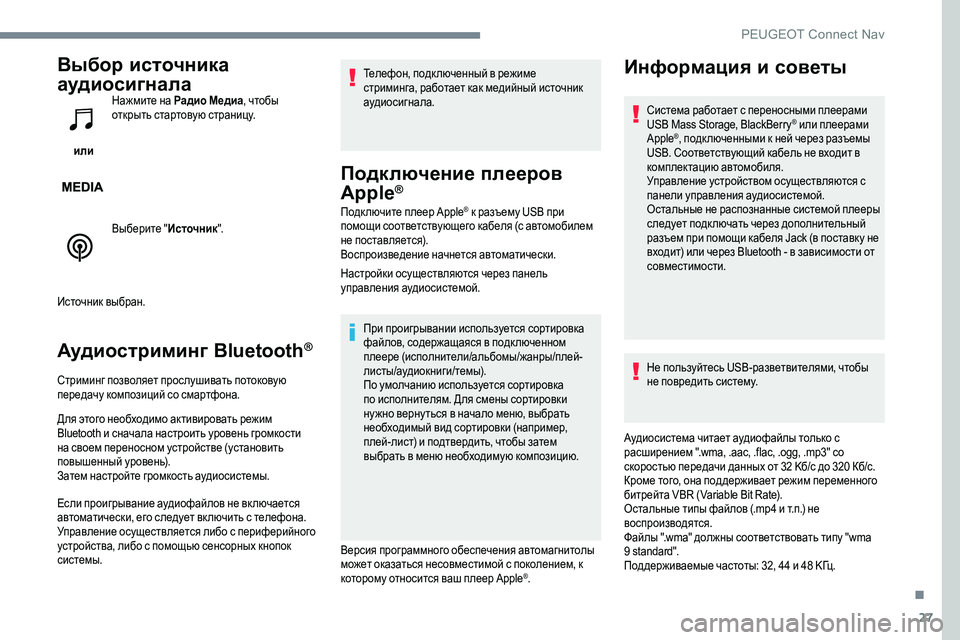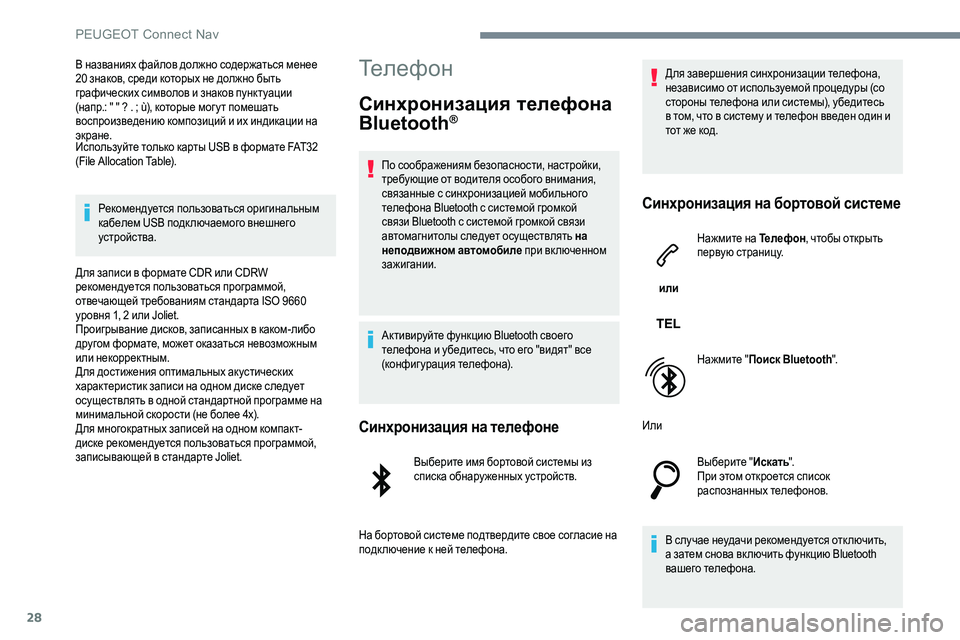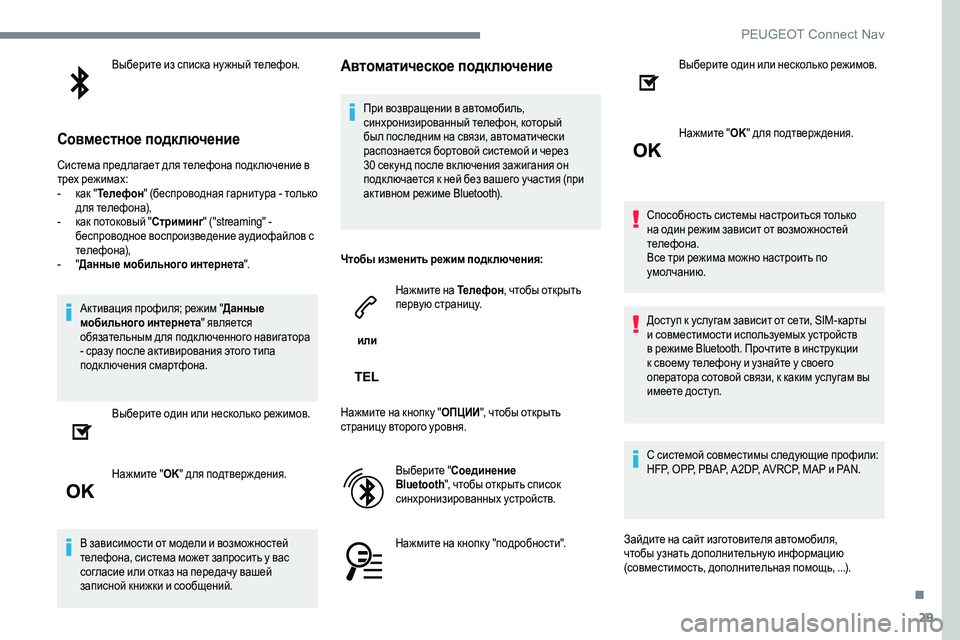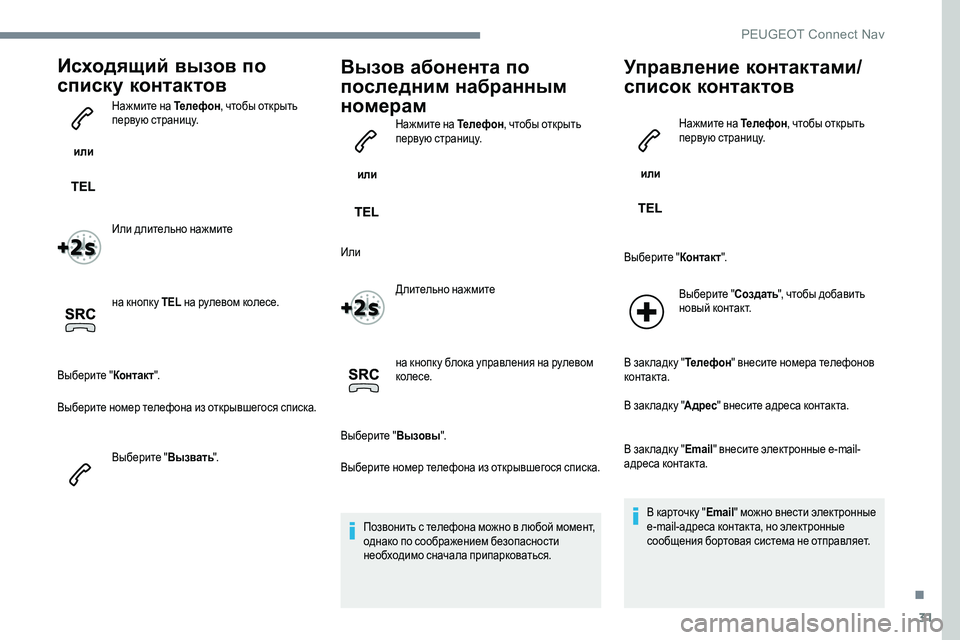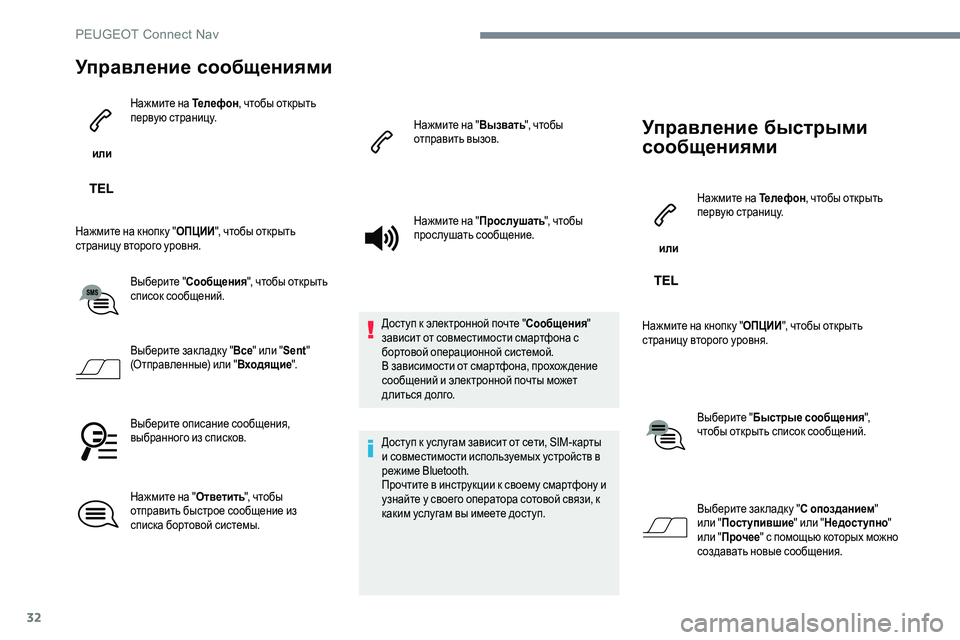Page 257 of 306

25
–Т—Л–±–µ—А–Є—В–µ "–Ю–±—К—П–≤–ї–µ–љ–Є—П ".
–Т–Ї–ї—О—З–Є—В—М/–Њ—В–Ї–ї—О—З–Є—В—М " –Р–љ–Њ–љ—Б –Њ
—В—А–∞—Д–Є–Ї–µ ".
–Э–∞–ґ–Љ–Є—В–µ " OK" –і–ї—П –њ–Њ–і—В–≤–µ—А–ґ –і–µ–љ–Є—П.
–†–∞–і–Є–Њ–њ—А–Є–µ–Љ–љ–Є–Ї
DAB (Digital Audio
Broadcasting)
–¶–Є—Д—А–Њ–≤–Њ–µ –Ј–≤—Г–Ї–Њ–≤–Њ–µ
—А–∞–і–Є–Њ–≤–µ—Й–∞–љ–Є–µ
–¶–Є—Д—А–Њ–≤–Њ–µ —А–∞–і–Є–Њ–≤–µ—Й–∞–љ–Є–µ –Њ–±–µ—Б–њ–µ—З–Є–≤–∞–µ—В
–≤—Л—Б–Њ–Ї–Њ–Ї–∞—З–µ—Б—В–≤–µ–љ–љ—Л–є –њ—А–Є–µ–Љ –∞—Г–і–Є–Њ—Б–Є–≥–љ–∞–ї–∞.
–Ь–љ–Њ–≥–Є–µ "–Љ—Г–ї—М—В–Є–њ–ї–µ–Ї—Б-–њ–∞–Ї–µ—В—Л" –њ—А–µ–і–ї–∞–≥–∞—О—В
–∞–ї—Д–∞–≤–Є—В–љ—Л–є —Б–њ–Є—Б–Њ–Ї —В–∞–Ї–Є—Е —А–∞–і–Є–Њ—Б—В–∞–љ—Ж–Є–є.
–Є–ї–Є –Э–∞–ґ–Љ–Є—В–µ –љ–∞ Radio Media
, —З—В–Њ–±—Л –Њ—В–Ї—А—Л—В—М
—Б—В–∞—А—В–Њ–≤—Г—О —Б—В—А–∞–љ–Є—Ж—Г.
–Т—Л–±–µ—А–Є—В–µ –Є—Б—В–Њ—З–љ–Є–Ї –∞—Г–і–Є–Њ—Б–Є–≥–љ–∞–ї–∞.
–Э–∞–ґ–Љ–Є—В–µ –љ–∞ " –Ф–Є–∞–њ–∞–Ј–Њ–љ" –Є –≤—Л–±–µ—А–Є—В–µ –і–Є–∞–њ–∞–Ј–Њ–љ
" DAB ".
DAB-FM –∞–≤—В–Њ–њ–Њ–і–і–µ—А–ґ–Ї–∞
–°–µ—В—М "DAB" –љ–µ –Њ—Е–≤–∞—В—Л–≤–∞–µ—В —В–µ—А—А–Є—В–Њ—А–Є—О –љ–∞
10 0%.
–Я—А–Є —Г—Е—Г–і—И–µ–љ–Є–Є –Ї–∞—З–µ—Б—В–≤–∞ —Ж–Є—Д—А–Њ–≤–Њ–≥–Њ
—Б–Є–≥–љ–∞–ї–∞ —Б–Є—Б—В–µ–Љ–∞ "DAB/FM" –њ–Њ–і–і–µ—А–ґ–Є–≤–∞–µ—В
–њ—А–Є–љ–Є–Љ–∞–µ–Љ—Г—О —А–∞–і–Є–Њ—Б—В–∞–љ—Ж–Є—О –њ—Г—В–µ–Љ
–∞–≤—В–Њ–Љ–∞—В–Є—З–µ—Б–Ї–Њ–≥–Њ –њ–µ—А–µ–Ї–ї—О—З–µ–љ–Є—П
—А–∞–і–Є–Њ–њ—А–Є–µ–Љ–љ–Є–Ї–∞ –љ–∞ —Б–Њ–Њ—В–≤–µ—В—Б—В–≤—Г—О—Й—Г—О
–∞–љ–∞–ї–Њ–≥–Њ–≤—Г—О —З–∞—Б—В–Њ—В—Г "FM" (–њ—А–Є –µ–µ –љ–∞–ї–Є—З–Є–Є).
–Є–ї–Є –Э–∞–ґ–Љ–Є—В–µ –љ–∞ –†–∞–і–Є–Њ –Ь–µ–і–Є–∞
, —З—В–Њ–±—Л
–Њ—В–Ї—А—Л—В—М —Б—В–∞—А—В–Њ–≤—Г—О —Б—В—А–∞–љ–Є—Ж—Г.
–Э–∞–ґ–Љ–Є—В–µ –љ–∞ –Ї–љ–Њ–њ–Ї—Г " –Ю–Я–¶–Ш–Ш", —З—В–Њ–±—Л –Њ—В–Ї—А—Л—В—М
—Б—В—А–∞–љ–Є—Ж—Г –≤—В–Њ—А–Њ–≥–Њ —Г—А–Њ–≤–љ—П.
–Т—Л–±–µ—А–Є—В–µ " –Э–∞—Б—В—А–Њ–є–Ї–Є
—А–∞–і–Є–Њ–њ—А–Є–µ–Љ–љ–Є–Ї–∞ ".
–Т—Л–±–µ—А–Є—В–µ " –Ю–±—Л—З–љ—Л–µ".
–Я—А–Њ—Б–ї—Г—И–Є–≤–∞–љ–Є–µ –і–Њ—А–Њ–ґ–љ–Њ–є
–Є–љ—Д–Њ—А–Љ–∞—Ж–Є–Є "TA"
–§—Г–љ–Ї—Ж–Є—П TA ("–Ф–Њ—А–Њ–ґ–љ–∞—П –Є–љ—Д–Њ—А–Љ–∞—Ж–Є—П")
–Њ–±–µ—Б–њ–µ—З–Є–≤–∞–µ—В –њ–µ—А–≤–Њ–Њ—З–µ—А–µ–і–љ–Њ–µ
–њ—А–Њ—Б–ї—Г—И–Є–≤–∞–љ–Є–µ —Г–≤–µ–і–Њ–Љ–ї—П—О—Й–Є—Е —Б–Њ–Њ–±—Й–µ–љ–Є–є
TA. –§—Г–љ–Ї—Ж–Є—П –∞–Ї—В–Є–≤–Є—А—Г–µ—В—Б—П —В–Њ–ї—М–Ї–Њ –њ—А–Є
–Ї–∞—З–µ—Б—В–≤–µ–љ–љ–Њ–Љ –њ—А–Є–µ–Љ–µ —А–∞–і–Є–Њ—Б—В–∞–љ—Ж–Є–є,
–њ–µ—А–µ–і–∞—О—Й–Є—Е —В–∞–Ї—Г—О –Є–љ—Д–Њ—А–Љ–∞—Ж–Є—О.
–Т –Љ–Њ–Љ–µ–љ—В –њ–Њ—Б—В—Г–њ–ї–µ–љ–Є—П –љ–Њ–≤–Њ—Б—В–µ–є –Њ
—Б–Є—В—Г–∞—Ж–Є–Є –љ–∞ –і–Њ—А–Њ–≥–∞—Е —В–µ–Ї—Г—Й–Є–є –Є—Б—В–Њ—З–љ–Є–Ї
–∞—Г–і–Є–Њ—Б–Є–≥–љ–∞–ї–∞ (—А–∞–і–Є–Њ–њ—А–Є–µ–Љ–љ–Є–Ї, CD-–њ–ї–µ–µ—А
–Є —В.–њ.) –∞–≤—В–Њ–Љ–∞—В–Є—З–µ—Б–Ї–Є –Њ—В–Ї –ї—О—З–∞–µ—В—Б—П, —З—В–Њ–±—Л
–Њ–±–µ—Б–њ–µ—З–Є—В—М –њ—А–Њ—Б–ї—Г—И–Є–≤–∞–љ–Є–µ –њ–µ—А–µ–і–∞—З–Є "TA".
–Я–Њ –Њ–Ї–Њ–љ—З–∞–љ–Є–Є —Б–Њ–Њ–±—Й–µ–љ–Є—П —А–∞–±–Њ—В–∞ –њ—А–µ—А–≤–∞–љ–љ–Њ–≥–Њ
–Є—Б—В–Њ—З–љ–Є–Ї–∞ –∞—Г–і–Є–Њ—Б–Є–≥–љ–∞–ї–∞ –∞–≤—В–Њ–Љ–∞—В–Є—З–µ—Б–Ї–Є
–≤–Њ—Б—Б—В–∞–љ–∞–≤–ї–Є–≤–∞–µ—В—Б—П.
.
PEUGEOT Connect Nav
Page 258 of 306

26
–Т–Ї–ї—О—З–Є—В—М/–Њ—В–Ї–ї—О—З–Є—В—М "–Ю—В—Б–ї–µ–ґ–Є–≤–∞–љ–Є–µ
—А–∞–і–Є–Њ—Б—В–∞–љ—Ж–Є–Є ".
–Э–∞–ґ–Љ–Є—В–µ –љ–∞ " OK".
–Х—Б–ї–Є –∞–Ї—В–Є–≤–Є—А–Њ–≤–∞–љ —А–µ–ґ–Є–Љ "DAB-FM
–∞–≤—В–Њ–њ–Њ–і–і–µ—А–ґ–Ї–∞", –њ–µ—А–µ—Е–Њ–і –љ–∞ –∞–љ–∞–ї–Њ–≥–Њ–≤—Г—О
—З–∞—Б—В–Њ—В—Г "FM" –Љ–Њ–ґ–µ—В –љ–∞ –љ–µ—Б–Ї–Њ–ї—М–Ї–Њ —Б–µ–Ї—Г–љ–і
–Ј–∞–і–µ—А–ґ–∞—В—М—Б—П, –∞ –≥—А–Њ–Љ–Ї–Њ—Б—В—М - —Б–ї–µ–≥–Ї–∞ –Є–Ј–Љ–µ–љ–Є—В—М—Б—П.
–Ъ–∞–Ї —В–Њ–ї—М–Ї–Њ –Ї–∞—З–µ—Б—В–≤–Њ —Ж–Є—Д—А–Њ–≤–Њ–≥–Њ —Б–Є–≥–љ–∞–ї–∞
–≤–Њ—Б—Б—В–∞–љ–Њ–≤–Є—В—Б—П, —Б–Є—Б—В–µ–Љ–∞ –∞–≤—В–Њ–Љ–∞—В–Є—З–µ—Б–Ї–Є
–≤–Њ–Ј–Њ–±–љ–Њ–≤–Є—В —А–∞–±–Њ—В—Г –≤ —А–µ–ґ–Є–Љ–µ "DAB".
–Х—Б–ї–Є –≤–µ—Й–∞—О—Й–∞—П –≤ —Б–µ—В–Є "DAB" —А–∞–і–Є–Њ—Б—В–∞–љ—Ж–Є—П
–Њ—В—Б—Г —В—Б—В–≤—Г–µ—В –љ–∞ —З–∞—Б—В–Њ—В–µ "FM" (–Є–љ–і–Є–Ї–∞—Ж–Є—П
" DAB- FM " –Ј–∞—И—В—А–Є—Е–Њ–≤–∞–љ–∞), –Є–ї–Є –µ—Б–ї–Є —А–µ–ґ–Є–Љ
"–Р–≤—В–Њ–њ–Њ–і–і–µ—А–ґ–Ї–∞ DAB/FM" –љ–µ –∞–Ї—В–Є–≤–Є—А–Њ–≤–∞–љ,
–Ј–≤—Г–Ї –њ—А–µ—А–≤–µ—В—Б—П –Є–Ј-–Ј–∞ —Г—Е—Г–і—И–µ–љ–Є—П –Ї–∞—З–µ—Б—В–≤–∞
—Ж–Є—Д—А–Њ–≤–Њ–≥–Њ —Б–Є–≥–љ–∞–ї–∞.–Ь–µ–і–Є–∞—Г—Б—В—А–Њ–є—Б—В–≤–∞
–†–∞–Ј—К–µ–Љ USB
–Т—Б—В–∞–≤—М—В–µ —Д–ї–µ—И-–Ї–∞—А—В—Г USB –≤ —А–∞–Ј—К–µ–Љ USB –Є–ї–Є
–њ–Њ–і–Ї –ї—О—З–Є—В–µ —Г—Б—В—А–Њ–є—Б—В–≤–Њ USB –Ї —А–∞–Ј—К–µ–Љ—Г USB –њ—А–Є
–њ–Њ–Љ–Њ—Й–Є —Б–Њ–Њ—В–≤–µ—В—Б—В–≤—Г—О—Й–µ–≥–Њ –Ї–∞–±–µ–ї—П (—Б –∞–≤—В–Њ–Љ–Њ–±–Є–ї–µ–Љ
–љ–µ –њ–Њ—Б—В–∞–≤–ї—П–µ—В—Б—П).
–Э–µ –њ–Њ–ї—М–Ј—Г–є—В–µ—Б—М USB-—А–∞–Ј–≤–µ—В–≤–Є—В–µ–ї—П–Љ–Є, —З—В–Њ–±—Л
–љ–µ –њ–Њ–≤—А–µ–і–Є—В—М —Б–Є—Б—В–µ–Љ—Г.
–°–Є—Б—В–µ–Љ–∞ —Б–Њ—Б—В–∞–≤–ї—П–µ—В —Б–њ–Є—Б–Ї–Є –Ї–Њ–Љ–њ–Њ–Ј–Є—Ж–Є–є (–≤
–±—Г—Д–µ—А–љ–Њ–є –њ–∞–Љ—П—В–Є), –љ–∞ —Б–Њ–Ј–і–∞–љ–Є–µ –Ї–Њ—В–Њ—А—Л—Е –њ—А–Є –њ–µ—А–≤–Њ–Љ
–≤–Ї –ї—О—З–µ–љ–Є–Є –Љ–Њ–ґ–µ—В —Г–є—В–Є –Њ—В –љ–µ—Б–Ї–Њ–ї—М–Ї–Є—Е —Б–µ–Ї—Г–љ–і –і–Њ
–љ–µ—Б–Ї–Њ–ї—М–Ї–Є—Е –Љ–Є–љ—Г—В.
–Х—Б–ї–Є —Г–Љ–µ–љ—М—И–Є—В—М –Ї–Њ–ї–Є—З–µ—Б—В–≤–Њ –љ–µ–Љ—Г–Ј—Л–Ї–∞–ї—М–љ—Л—Е
—Д–∞–є–ї–Њ–≤ –Є –њ–∞–њ–Њ–Ї, –Љ–Њ–ґ–љ–Њ —Б–Њ–Ї—А–∞—В–Є—В—М –≤—А–µ–Љ—П –Њ–ґ–Є–і–∞–љ–Є—П
–љ–∞—З–∞–ї–∞ –њ—А–Њ–Є–≥—А—Л–≤–∞–љ–Є—П.
–°–њ–Є—Б–Ї–Є –≤–Њ—Б–њ—А–Њ–Є–Ј–≤–µ–і–µ–љ–Є—П –Њ–±–љ–Њ–≤–ї—П—О—В—Б—П –Ї–∞–ґ–і—Л–є —А–∞–Ј
–њ–Њ—Б–ї–µ –≤—Л–Ї –ї—О—З–µ–љ–Є—П –Ј–∞–ґ–Є–≥–∞–љ–Є—П –Є–ї–Є –њ–Њ–і—Б–Њ–µ–і–Є–љ–µ–љ–Є—П
USB —Д–ї–µ—И-–Ї–∞—А—В—Л. –°–њ–Є—Б–Ї–Є —Б–Њ—Е—А–∞–љ—П—О—В—Б—П –≤ –њ–∞–Љ—П—В–Є:
–µ—Б–ї–Є –Њ–љ–Є –љ–µ –Є–Ј–Љ–µ–љ—П—О—В—Б—П, –≤ —Б–ї–µ–і—Г—О—Й–Є–є —А–∞–Ј –≤—А–µ–Љ—П
–Ј–∞–≥—А—Г–Ј–Ї–Є –±—Г–і–µ—В –Љ–µ–љ—М—И–µ.
–†–∞–Ј—К–µ–Љ –Ф–Њ–њ–Њ–ї–љ–Є—В–µ–ї—М–љ—Л–є
(AUX)
(–≤ –Ј–∞–≤–Є—Б–Є–Љ–Њ—Б—В–Є –Њ—В –Љ–Њ–і–µ–ї–Є/–≤ –Ј–∞–≤–Є—Б–Є–Љ–Њ—Б—В–Є –Њ—В
–Њ–±–Њ—А—Г–і–Њ–≤–∞–љ–Є—П)
–≠—В–Њ—В —А–∞–Ј—К–µ–Љ –∞–Ї—В–Є–≤–µ–љ, —В–Њ–ї—М–Ї–Њ –µ—Б–ї–Є "–Ф–Њ–њ–Њ–ї–љ–Є—В–µ–ї—М–љ—Л–є
–≤—Е–Њ–і" –Њ—В–Љ–µ—З–µ–љ –≤ –∞—Г–і–Є–Њ–љ–∞—Б—В—А–Њ–є–Ї–∞—Е.
–Я–Њ–і–Ї –ї—О—З–Є—В–µ –њ–µ—А–µ–љ–Њ—Б–љ–Њ–µ —Г—Б—В—А–Њ–є—Б—В–≤–Њ (MP3 -–њ–ї–µ–µ—А –Є
—В.–њ.) –Ї —А–∞–Ј—К–µ–Љ—Г Jack –њ—А–Є –њ–Њ–Љ–Њ—Й–Є –∞—Г–і–Є–Њ–Ї–∞–±–µ–ї—П
(—Б –∞–≤—В–Њ–Љ–Њ–±–Є–ї–µ–Љ –љ–µ –њ–Њ—Б—В–∞–≤–ї—П–µ—В—Б—П).
–°
–љ–∞—З–∞–ї–∞ –Њ—В—А–µ–≥ —Г–ї–Є—А—Г–є—В–µ –Ј–≤—Г–Ї –љ–∞ –њ–Њ—А—В–∞—В–Є–≤–љ–Њ–Љ
—Г—Б—В—А–Њ–є—Б—В–≤–µ (—Г—Б—В–∞–љ–Њ–≤–Є—В–µ –њ–Њ–≤—Л—И–µ–љ–љ—Л–є —Г—А–Њ–≤–µ–љ—М).
–Ч–∞—В–µ–Љ –љ–∞—Б—В—А–Њ–є—В–µ –≥—А–Њ–Љ–Ї–Њ—Б—В—М –∞—Г–і–Є–Њ—Б–Є—Б—В–µ–Љ—Л.
–£–њ—А–∞–≤–ї–µ–љ–Є–µ –њ—А–Њ—Б–ї—Г—И–Є–≤–∞–љ–Є–µ–Љ –Ј–∞–њ–Є—Б–µ–є
–Њ—Б—Г—Й–µ—Б—В–≤–ї—П–µ—В—Б—П —Б –њ–µ—А–µ–љ–Њ—Б–љ–Њ–≥–Њ —Г—Б—В—А–Њ–є—Б—В–≤–∞.
CD-–њ—А–Њ–Є–≥—А—Л–≤–∞—В–µ–ї—М
(–≤ –Ј–∞–≤–Є—Б–Є–Љ–Њ—Б—В–Є –Њ—В –Љ–Њ–і–µ–ї–Є/–≤ –Ј–∞–≤–Є—Б–Є–Љ–Њ—Б—В–Є –Њ—В
–Њ–±–Њ—А—Г–і–Њ–≤–∞–љ–Є—П)
–Т—Б—В–∞–≤—М—В–µ –Ї–Њ–Љ–њ–∞–Ї—В-–і–Є—Б–Ї –≤ –і–Є—Б–Ї–Њ–≤–Њ–і –њ—А–Њ–Є–≥—А—Л–≤–∞—В–µ–ї—П.
PEUGEOT Connect Nav
Page 259 of 306
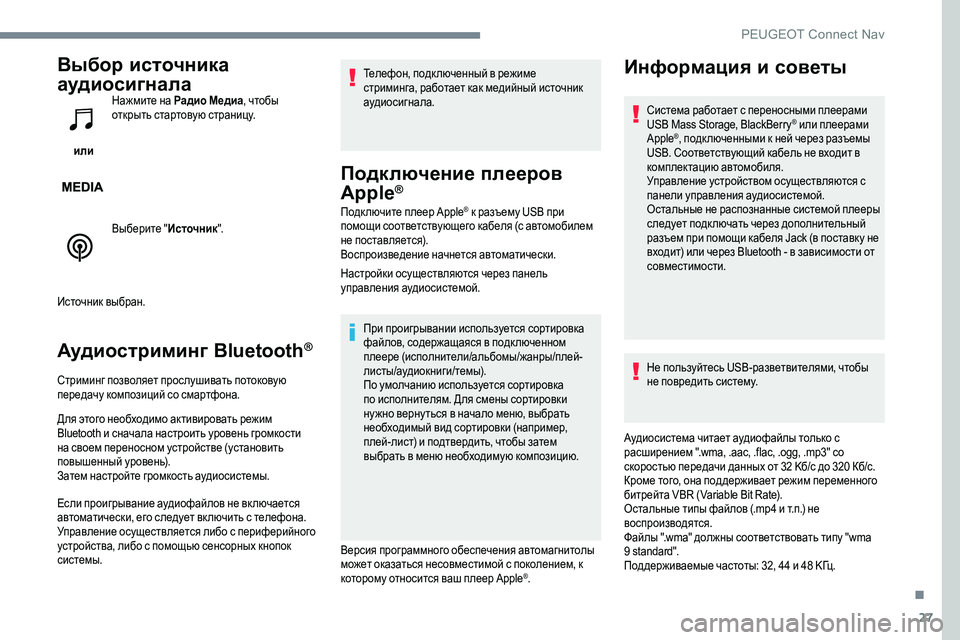
27
–Т—Л–±–Њ—А –Є—Б—В–Њ—З–љ–Є–Ї–∞
–∞—Г–і–Є–Њ—Б–Є–≥–љ–∞–ї–∞
–Є–ї–Є –Э–∞–ґ–Љ–Є—В–µ –љ–∞ –†–∞–і–Є–Њ –Ь–µ–і–Є–∞
, —З—В–Њ–±—Л
–Њ—В–Ї—А—Л—В—М —Б—В–∞—А—В–Њ–≤—Г—О —Б—В—А–∞–љ–Є—Ж—Г.
–Т—Л–±–µ—А–Є—В–µ " –Ш—Б—В–Њ—З–љ–Є–Ї".
–Ш—Б—В–Њ—З–љ–Є–Ї –≤—Л–±—А–∞–љ.
–Р—Г–і–Є–Њ—Б—В—А–Є–Љ–Є–љ–≥ Bluetooth¬Ѓ
–°—В—А–Є–Љ–Є–љ–≥ –њ–Њ–Ј–≤–Њ–ї—П–µ—В –њ—А–Њ—Б–ї—Г—И–Є–≤–∞—В—М –њ–Њ—В–Њ–Ї–Њ–≤—Г—О
–њ–µ—А–µ–і–∞—З—Г –Ї–Њ–Љ–њ–Њ–Ј–Є—Ж–Є–є —Б–Њ —Б–Љ–∞—А—В—Д–Њ–љ–∞.
–Ф–ї—П —Н—В–Њ–≥–Њ –љ–µ–Њ–±—Е–Њ–і–Є–Љ–Њ –∞–Ї—В–Є–≤–Є—А–Њ–≤–∞—В—М —А–µ–ґ–Є–Љ
Bluetooth –Є —Б–љ–∞—З–∞–ї–∞ –љ–∞—Б—В—А–Њ–Є—В—М —Г—А–Њ–≤–µ–љ—М –≥—А–Њ–Љ–Ї–Њ—Б—В–Є
–љ–∞ —Б–≤–Њ–µ–Љ –њ–µ—А–µ–љ–Њ—Б–љ–Њ–Љ —Г—Б—В—А–Њ–є—Б—В–≤–µ (—Г—Б—В–∞–љ–Њ–≤–Є—В—М
–њ–Њ–≤—Л—И–µ–љ–љ—Л–є —Г—А–Њ–≤–µ–љ—М).
–Ч–∞—В–µ–Љ –љ–∞—Б—В—А–Њ–є—В–µ –≥—А–Њ–Љ–Ї–Њ—Б—В—М –∞—Г–і–Є–Њ—Б–Є—Б—В–µ–Љ—Л.
–Х—Б–ї–Є –њ—А–Њ–Є–≥—А—Л–≤–∞–љ–Є–µ –∞—Г–і–Є–Њ—Д–∞–є–ї–Њ–≤ –љ–µ –≤–Ї –ї—О—З–∞–µ—В—Б—П
–∞–≤—В–Њ–Љ–∞—В–Є—З–µ—Б–Ї–Є, –µ–≥–Њ —Б–ї–µ–і—Г–µ—В –≤–Ї –ї—О—З–Є—В—М —Б —В–µ–ї–µ—Д–Њ–љ–∞.
–£–њ—А–∞–≤–ї–µ–љ–Є–µ –Њ—Б—Г—Й–µ—Б—В–≤–ї—П–µ—В—Б—П –ї–Є–±–Њ —Б –њ–µ—А–Є—Д–µ—А–Є–є–љ–Њ–≥–Њ
—Г—Б—В—А–Њ–є—Б—В–≤–∞, –ї–Є–±–Њ —Б –њ–Њ–Љ–Њ—Й—М—О —Б–µ–љ—Б–Њ—А–љ—Л—Е –Ї–љ–Њ–њ–Њ–Ї
—Б–Є—Б—В–µ–Љ—Л. –Ґ–µ–ї–µ—Д–Њ–љ, –њ–Њ–і–Ї –ї—О—З–µ–љ–љ—Л–є –≤ —А–µ–ґ–Є–Љ–µ
—Б—В—А–Є–Љ–Є–љ–≥–∞, —А–∞–±–Њ—В–∞–µ—В –Ї–∞–Ї –Љ–µ–і–Є–є–љ—Л–є –Є—Б—В–Њ—З–љ–Є–Ї
–∞—Г–і–Є–Њ—Б–Є–≥–љ–∞–ї–∞.
–Я–Њ–і–Ї–ї—О—З–µ–љ–Є–µ –њ–ї–µ–µ—А–Њ–≤
Apple¬Ѓ
–Я–Њ–і–Ї–ї—О—З–Є—В–µ –њ–ї–µ–µ—А Apple¬Ѓ –Ї —А–∞–Ј—К–µ–Љ—Г USB –њ—А–Є
–њ–Њ–Љ–Њ—Й–Є —Б–Њ–Њ—В–≤–µ—В—Б—В–≤—Г—О—Й–µ–≥–Њ –Ї–∞–±–µ–ї—П (—Б –∞–≤—В–Њ–Љ–Њ–±–Є–ї–µ–Љ
–љ–µ –њ–Њ—Б—В–∞–≤–ї—П–µ—В—Б—П).
–Т–Њ—Б–њ—А–Њ–Є–Ј–≤–µ–і–µ–љ–Є–µ –љ–∞—З–љ–µ—В—Б—П –∞–≤—В–Њ–Љ–∞—В–Є—З–µ—Б–Ї–Є.
–Э–∞—Б—В—А–Њ–є–Ї–Є –Њ—Б—Г—Й–µ—Б—В–≤–ї—П—О—В—Б—П —З–µ—А–µ–Ј –њ–∞–љ–µ–ї—М
—Г–њ—А–∞–≤–ї–µ–љ–Є—П –∞—Г–і–Є–Њ—Б–Є—Б—В–µ–Љ–Њ–є.
–Я—А–Є –њ—А–Њ–Є–≥—А—Л–≤–∞–љ–Є–Є –Є—Б–њ–Њ–ї—М–Ј—Г–µ—В—Б—П —Б–Њ—А—В–Є—А–Њ–≤–Ї–∞
—Д–∞–є–ї–Њ–≤, —Б–Њ–і–µ—А–ґ–∞—Й–∞—П—Б—П –≤ –њ–Њ–і–Ї –ї—О—З–µ–љ–љ–Њ–Љ
–њ–ї–µ–µ—А–µ (–Є—Б–њ–Њ–ї–љ–Є—В–µ–ї–Є/–∞–ї—М–±–Њ–Љ—Л/–ґ–∞–љ—А—Л/–њ–ї–µ–є-
–ї–Є—Б—В—Л/–∞—Г–і–Є–Њ–Ї–љ–Є–≥–Є/—В–µ–Љ—Л).
–Я–Њ —Г–Љ–Њ–ї—З–∞–љ–Є—О –Є—Б–њ–Њ–ї—М–Ј—Г–µ—В—Б—П —Б–Њ—А—В–Є—А–Њ–≤–Ї–∞
–њ–Њ –Є—Б–њ–Њ–ї–љ–Є—В–µ–ї—П–Љ. –Ф–ї—П —Б–Љ–µ–љ—Л —Б–Њ—А—В–Є—А–Њ–≤–Ї–Є
–љ—Г –ґ–љ–Њ –≤–µ—А–љ—Г —В—М—Б—П –≤ –љ–∞—З–∞–ї–Њ –Љ–µ–љ—О, –≤—Л–±—А–∞—В—М
–љ–µ–Њ–±—Е–Њ–і–Є–Љ—Л–є –≤–Є–і —Б–Њ—А—В–Є—А–Њ–≤–Ї–Є (–љ–∞–њ—А–Є–Љ–µ—А,
–њ–ї–µ–є-–ї–Є—Б—В) –Є –њ–Њ–і—В–≤–µ—А–і–Є—В—М, —З—В–Њ–±—Л –Ј–∞—В–µ–Љ
–≤—Л–±—А–∞—В—М –≤ –Љ–µ–љ—О –љ–µ–Њ–±—Е–Њ–і–Є–Љ—Г—О –Ї–Њ–Љ–њ–Њ–Ј–Є—Ж–Є—О.
–Т–µ—А—Б–Є—П –њ—А–Њ–≥—А–∞–Љ–Љ–љ–Њ–≥–Њ –Њ–±–µ—Б–њ–µ—З–µ–љ–Є—П –∞–≤—В–Њ–Љ–∞–≥–љ–Є—В–Њ–ї—Л
–Љ–Њ–ґ–µ—В –Њ–Ї–∞–Ј–∞—В—М—Б—П –љ–µ—Б–Њ–≤–Љ–µ—Б—В–Є–Љ–Њ–є —Б –њ–Њ–Ї–Њ–ї–µ–љ–Є–µ–Љ, –Ї
–Ї–Њ—В–Њ—А–Њ–Љ—Г –Њ—В–љ–Њ—Б–Є—В—Б—П –≤–∞—И –њ–ї–µ–µ—А Apple
¬Ѓ.
–Ш–љ—Д–Њ—А–Љ–∞—Ж–Є—П –Є —Б–Њ–≤–µ—В—Л
–°–Є—Б—В–µ–Љ–∞ —А–∞–±–Њ—В–∞–µ—В —Б –њ–µ—А–µ–љ–Њ—Б–љ—Л–Љ–Є –њ–ї–µ–µ—А–∞–Љ–Є
USB Mass Storage, BlackBerry¬Ѓ –Є–ї–Є –њ–ї–µ–µ—А–∞–Љ–Є
Apple¬Ѓ, –њ–Њ–і–Ї –ї—О—З–µ–љ–љ—Л–Љ–Є –Ї –љ–µ–є —З–µ—А–µ–Ј —А–∞–Ј—К–µ–Љ—Л
USB. –°–Њ–Њ—В–≤–µ—В—Б—В–≤—Г—О—Й–Є–є –Ї–∞–±–µ–ї—М –љ–µ –≤—Е–Њ–і–Є—В –≤
–Ї–Њ–Љ–њ–ї–µ–Ї—В–∞—Ж–Є—О –∞–≤—В–Њ–Љ–Њ–±–Є–ї—П.
–£–њ—А–∞–≤–ї–µ–љ–Є–µ —Г—Б—В—А–Њ–є—Б—В–≤–Њ–Љ –Њ—Б—Г—Й–µ—Б—В–≤–ї—П—О—В—Б—П —Б
–њ–∞–љ–µ–ї–Є —Г–њ—А–∞–≤–ї–µ–љ–Є—П –∞—Г–і–Є–Њ—Б–Є—Б—В–µ–Љ–Њ–є.
–Ю—Б—В–∞–ї—М–љ—Л–µ –љ–µ —А–∞—Б–њ–Њ–Ј–љ–∞–љ–љ—Л–µ —Б–Є—Б—В–µ–Љ–Њ–є –њ–ї–µ–µ—А—Л
—Б–ї–µ–і—Г–µ—В –њ–Њ–і–Ї–ї—О—З–∞—В—М —З–µ—А–µ–Ј –і–Њ–њ–Њ–ї–љ–Є—В–µ–ї—М–љ—Л–є
—А–∞–Ј—К–µ–Љ –њ—А–Є –њ–Њ–Љ–Њ—Й–Є –Ї–∞–±–µ–ї—П Jack (–≤ –њ–Њ—Б—В–∞–≤–Ї—Г –љ–µ
–≤—Е–Њ–і–Є—В) –Є–ї–Є —З–µ—А–µ–Ј Bluetooth - –≤ –Ј–∞–≤–Є—Б–Є–Љ–Њ—Б—В–Є –Њ—В
—Б–Њ–≤–Љ–µ—Б—В–Є–Љ–Њ—Б—В–Є.
–Э–µ –њ–Њ–ї—М–Ј—Г–є—В–µ—Б—М USB-—А–∞–Ј–≤–µ—В–≤–Є—В–µ–ї—П–Љ–Є, —З—В–Њ–±—Л
–љ–µ –њ–Њ–≤—А–µ–і–Є—В—М —Б–Є—Б—В–µ–Љ—Г.
–Р—Г–і–Є–Њ—Б–Є—Б—В–µ–Љ–∞ —З–Є—В–∞–µ—В –∞—Г–і–Є–Њ—Д–∞–є–ї—Л —В–Њ–ї—М–Ї–Њ —Б
—А–∞—Б—И–Є—А–µ–љ–Є–µ–Љ ".wma, .aac, .flac, .ogg, .mp3" —Б–Њ
—Б–Ї–Њ—А–Њ—Б—В—М—О –њ–µ—А–µ–і–∞—З–Є –і–∞–љ–љ—Л—Е –Њ—В 32 K–±/—Б –і–Њ 320 –Ъ–±/—Б.
–Ъ—А–Њ–Љ–µ —В–Њ–≥–Њ, –Њ–љ–∞ –њ–Њ–і–і–µ—А–ґ–Є–≤–∞–µ—В —А–µ–ґ–Є–Љ –њ–µ—А–µ–Љ–µ–љ–љ–Њ–≥–Њ
–±–Є—В—А–µ–є—В–∞ VBR (Variable Bit Rate).
–Ю—Б—В–∞–ї—М–љ—Л–µ —В–Є–њ—Л —Д–∞–є–ї–Њ–≤ (.mp4 –Є —В.–њ.) –љ–µ
–≤–Њ—Б–њ—А–Њ–Є–Ј–≤–Њ–і—П—В—Б—П.
–§–∞–є–ї—Л ".wma" –і–Њ–ї–ґ–љ—Л —Б–Њ–Њ—В–≤–µ—В—Б—В–≤–Њ–≤–∞—В—М —В–Є–њ—Г "wma
9 standard".
–Я–Њ–і–і–µ—А–ґ–Є–≤–∞–µ–Љ—Л–µ —З–∞—Б—В–Њ—В—Л: 32, 44 –Є 48 K–У—Ж.
.
PEUGEOT Connect Nav
Page 260 of 306
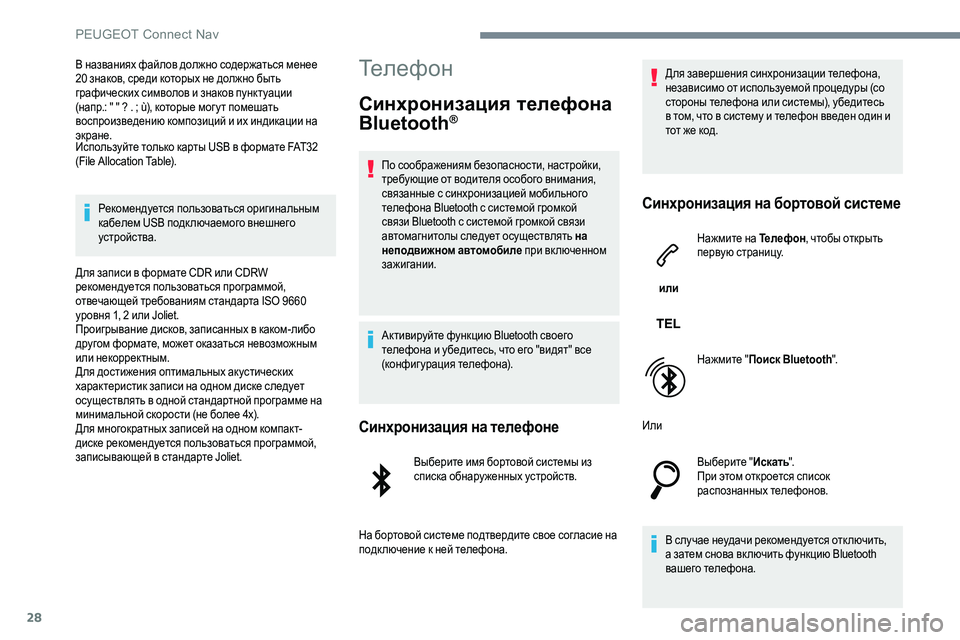
28
–Т –љ–∞–Ј–≤–∞–љ–Є—П—Е —Д–∞–є–ї–Њ–≤ –і–Њ–ї–ґ–љ–Њ —Б–Њ–і–µ—А–ґ–∞—В—М—Б—П –Љ–µ–љ–µ–µ
20 –Ј–љ–∞–Ї–Њ–≤, —Б—А–µ–і–Є –Ї–Њ—В–Њ—А—Л—Е –љ–µ –і–Њ–ї–ґ–љ–Њ –±—Л—В—М
–≥ —А–∞—Д–Є—З–µ—Б–Ї–Є—Е —Б–Є–Љ–≤–Њ–ї–Њ–≤ –Є –Ј–љ–∞–Ї–Њ–≤ –њ—Г–љ–Ї—В—Г–∞—Ж–Є–Є
(–љ–∞–њ—А.: " " ? . ; √є), –Ї–Њ—В–Њ—А—Л–µ –Љ–Њ–≥ —Г —В –њ–Њ–Љ–µ—И–∞—В—М
–≤
–Њ—Б–њ—А–Њ–Є–Ј–≤–µ–і–µ–љ–Є—О –Ї–Њ–Љ–њ–Њ–Ј–Є—Ж–Є–є –Є –Є—Е –Є–љ–і–Є–Ї–∞—Ж–Є–Є –љ–∞
—Н–Ї—А–∞–љ–µ.
–Ш—Б–њ–Њ–ї—М–Ј—Г–є—В–µ —В–Њ–ї—М–Ї–Њ –Ї–∞—А—В—Л USB –≤ —Д–Њ—А–Љ–∞—В–µ FAT32
(File Allocation Table).
–†–µ–Ї–Њ–Љ–µ–љ–і—Г–µ—В—Б—П –њ–Њ–ї—М–Ј–Њ–≤–∞—В—М—Б—П –Њ—А–Є–≥–Є–љ–∞–ї—М–љ—Л–Љ
–Ї–∞–±–µ–ї–µ–Љ USB –њ–Њ–і–Ї –ї—О—З–∞–µ–Љ–Њ–≥–Њ –≤–љ–µ—И–љ–µ–≥–Њ
—Г—Б—В—А–Њ–є—Б—В–≤–∞.
–Ф–ї—П –Ј–∞–њ–Є—Б–Є –≤ —Д–Њ—А–Љ–∞—В–µ CDR –Є–ї–Є CDRW
—А–µ–Ї–Њ–Љ–µ–љ–і—Г–µ—В—Б—П –њ–Њ–ї—М–Ј–Њ–≤–∞—В—М—Б—П –њ—А–Њ–≥—А–∞–Љ–Љ–Њ–є,
–Њ—В–≤–µ—З–∞—О—Й–µ–є —В—А–µ–±–Њ–≤–∞–љ–Є—П–Љ —Б—В–∞–љ–і–∞—А—В–∞ ISO 9660
—Г—А–Њ–≤–љ—П 1, 2 –Є–ї–Є Joliet.
–Я—А–Њ–Є–≥—А—Л–≤–∞–љ–Є–µ –і–Є—Б–Ї–Њ–≤, –Ј–∞–њ–Є—Б–∞–љ–љ—Л—Е –≤ –Ї–∞–Ї–Њ–Љ-–ї–Є–±–Њ
–і—А—Г–≥–Њ–Љ —Д–Њ—А–Љ–∞—В–µ, –Љ–Њ–ґ–µ—В –Њ–Ї–∞–Ј–∞—В—М—Б—П –љ–µ–≤–Њ–Ј–Љ–Њ–ґ–љ—Л–Љ
–Є–ї–Є –љ–µ–Ї–Њ—А—А–µ–Ї—В–љ—Л–Љ.
–Ф–ї—П –і–Њ—Б—В–Є–ґ–µ–љ–Є—П –Њ–њ—В–Є–Љ–∞–ї—М–љ—Л—Е –∞–Ї—Г—Б—В–Є—З–µ—Б–Ї–Є—Е
—Е–∞—А–∞–Ї—В–µ—А–Є—Б—В–Є–Ї –Ј–∞–њ–Є—Б–Є –љ–∞ –Њ–і–љ–Њ–Љ –і–Є—Б–Ї–µ —Б–ї–µ–і—Г–µ—В
–Њ—Б—Г—Й–µ—Б—В–≤–ї—П—В—М –≤ –Њ–і–љ–Њ–є —Б—В–∞–љ–і–∞—А—В–љ–Њ–є –њ—А–Њ–≥—А–∞–Љ–Љ–µ –љ–∞
–Љ–Є–љ–Є–Љ–∞–ї—М–љ–Њ–є —Б–Ї–Њ—А–Њ—Б—В–Є (–љ–µ –±–Њ–ї–µ–µ 4x).
–Ф–ї—П –Љ–љ–Њ–≥–Њ–Ї—А–∞—В–љ—Л—Е –Ј–∞–њ–Є—Б–µ–є –љ–∞ –Њ–і–љ–Њ–Љ –Ї–Њ–Љ–њ–∞–Ї—В-
–і–Є—Б–Ї–µ —А–µ–Ї–Њ–Љ–µ–љ–і—Г–µ—В—Б—П –њ–Њ–ї—М–Ј–Њ–≤–∞—В—М—Б—П –њ—А–Њ–≥—А–∞–Љ–Љ–Њ–є,
–Ј–∞–њ–Є—Б—Л–≤–∞—О—Й–µ–є –≤ —Б—В–∞–љ–і–∞—А—В–µ Joliet.
–Ґ–µ –ї –µ —Д –Њ –љ
–°–Є–љ—Е—А–Њ–љ–Є–Ј–∞—Ж–Є—П —В–µ–ї–µ—Д–Њ–љ–∞
Bluetooth¬Ѓ
–Я–Њ —Б–Њ–Њ–±—А–∞–ґ–µ–љ–Є—П–Љ –±–µ–Ј–Њ–њ–∞—Б–љ–Њ—Б—В–Є, –љ–∞—Б—В—А–Њ–є–Ї–Є,
—В—А–µ–±—Г—О—Й–Є–µ –Њ—В –≤–Њ–і–Є—В–µ–ї—П –Њ—Б–Њ–±–Њ–≥–Њ –≤–љ–Є–Љ–∞–љ–Є—П,
—Б–≤—П–Ј–∞–љ–љ—Л–µ —Б —Б–Є–љ—Е—А–Њ–љ–Є–Ј–∞—Ж–Є–µ–є –Љ–Њ–±–Є–ї—М–љ–Њ–≥–Њ
—В–µ–ї–µ—Д–Њ–љ–∞ Bluetooth —Б —Б–Є—Б—В–µ–Љ–Њ–є –≥—А–Њ–Љ–Ї–Њ–є
—Б–≤—П–Ј–Є Bluetooth —Б —Б–Є—Б—В–µ–Љ–Њ–є –≥—А–Њ–Љ–Ї–Њ–є —Б–≤—П–Ј–Є
–∞–≤—В–Њ–Љ–∞–≥–љ–Є—В–Њ–ї—Л —Б–ї–µ–і—Г–µ—В –Њ—Б—Г—Й–µ—Б—В–≤–ї—П—В—М –љ–∞
–љ–µ–њ–Њ–і–≤–Є–ґ–љ–Њ–Љ –∞–≤—В–Њ–Љ–Њ–±–Є–ї–µ –њ—А–Є –≤–Ї –ї—О—З–µ–љ–љ–Њ–Љ
–Ј–∞–ґ–Є–≥–∞–љ–Є–Є.
–Р–Ї—В–Є–≤–Є—А—Г–є—В–µ —Д—Г–љ–Ї—Ж–Є—О Bluetooth —Б–≤–Њ–µ–≥–Њ
—В–µ–ї–µ—Д–Њ–љ–∞ –Є —Г–±–µ–і–Є—В–µ—Б—М, —З—В–Њ –µ–≥–Њ "–≤–Є–і—П—В" –≤—Б–µ
(–Ї–Њ–љ—Д–Є–≥—Г—А–∞—Ж–Є—П —В–µ–ї–µ—Д–Њ–љ–∞).
–°–Є–љ—Е—А–Њ–љ–Є–Ј–∞—Ж–Є—П –љ–∞ —В–µ–ї–µ—Д–Њ–љ–µ
–Т—Л–±–µ—А–Є—В–µ –Є–Љ—П –±–Њ—А—В–Њ–≤–Њ–є —Б–Є—Б—В–µ–Љ—Л –Є–Ј
—Б–њ–Є—Б–Ї–∞ –Њ–±–љ–∞—А—Г –ґ–µ–љ–љ—Л—Е —Г—Б—В—А–Њ–є—Б—В–≤.
–Э–∞ –±–Њ—А—В–Њ–≤–Њ–є —Б–Є—Б—В–µ–Љ–µ –њ–Њ–і—В–≤–µ—А–і–Є—В–µ —Б–≤–Њ–µ —Б–Њ–≥–ї–∞—Б–Є–µ –љ–∞
–њ–Њ–і–Ї –ї—О—З–µ–љ–Є–µ –Ї –љ–µ–є —В–µ–ї–µ—Д–Њ–љ–∞. –Ф–ї—П –Ј–∞–≤–µ—А—И–µ–љ–Є—П —Б–Є–љ—Е—А–Њ–љ–Є–Ј–∞—Ж–Є–Є —В–µ–ї–µ—Д–Њ–љ–∞,
–љ–µ–Ј–∞–≤–Є—Б–Є–Љ–Њ –Њ—В –Є—Б–њ–Њ–ї—М–Ј—Г–µ–Љ–Њ–є –њ—А–Њ—Ж–µ–і—Г—А—Л (—Б–Њ
—Б—В–Њ—А–Њ–љ—Л —В–µ–ї–µ—Д–Њ–љ–∞ –Є–ї–Є —Б–Є—Б—В–µ–Љ—Л), —Г–±–µ–і–Є—В–µ—Б—М
–≤ —В–Њ–Љ, —З—В–Њ –≤ —Б–Є—Б—В–µ–Љ—Г –Є —В–µ–ї–µ—Д–Њ–љ –≤–≤–µ–і–µ–љ –Њ–і–Є–љ –Є
—В–Њ—В –ґ–µ –Ї–Њ–і.
–°–Є–љ—Е—А–Њ–љ–Є–Ј–∞—Ж–Є—П –љ–∞ –±–Њ—А—В–Њ–≤–Њ–є —Б–Є—Б—В–µ–Љ–µ
–Є–ї–Є
–Э–∞–ґ–Љ–Є—В–µ –љ–∞ –Ґ–µ–ї–µ—Д–Њ–љ
, —З—В–Њ–±—Л –Њ—В–Ї—А—Л—В—М
–њ–µ—А–≤—Г—О —Б—В—А–∞–љ–Є—Ж—Г.
–Э–∞–ґ–Љ–Є—В–µ " –Я–Њ–Є—Б–Ї Bluetooth ".
–Ш–ї–Є –Т—Л–±–µ—А–Є—В–µ " –Ш—Б–Ї–∞—В—М".
–Я—А–Є —Н—В–Њ–Љ –Њ—В–Ї—А–Њ–µ—В—Б—П —Б–њ–Є—Б–Њ–Ї
—А–∞—Б–њ–Њ–Ј–љ–∞–љ–љ—Л—Е —В–µ–ї–µ—Д–Њ–љ–Њ–≤.
–Т —Б–ї—Г—З–∞–µ –љ–µ—Г–і–∞—З–Є —А–µ–Ї–Њ–Љ–µ–љ–і—Г–µ—В—Б—П –Њ—В–Ї –ї—О—З–Є—В—М,
–∞ –Ј–∞—В–µ–Љ —Б–љ–Њ–≤–∞ –≤–Ї –ї—О—З–Є—В—М —Д—Г–љ–Ї—Ж–Є—О Bluetooth
–≤–∞—И–µ–≥–Њ —В–µ–ї–µ—Д–Њ–љ–∞.
PEUGEOT Connect Nav
Page 261 of 306
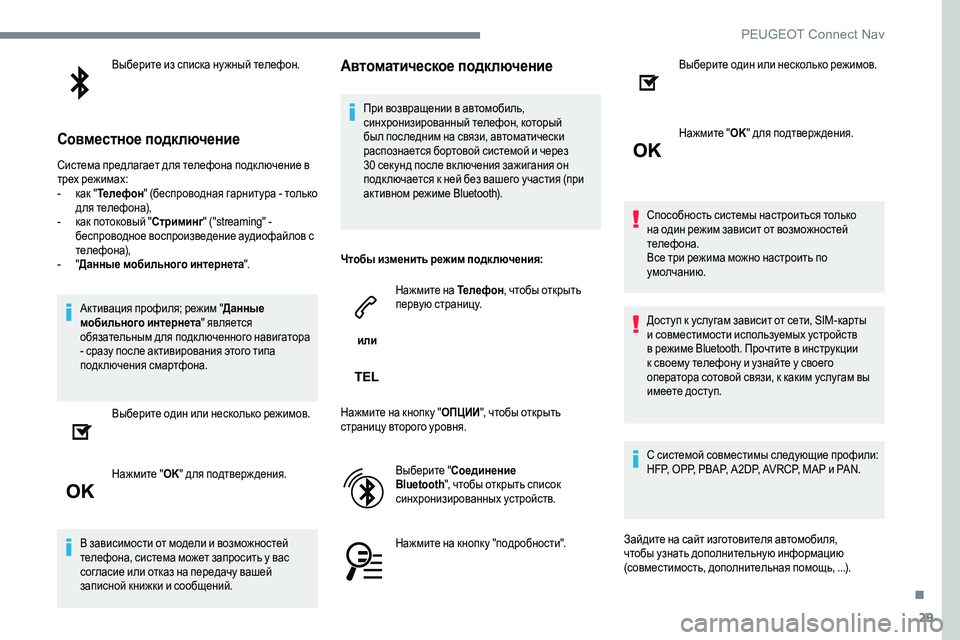
29
–Т—Л–±–µ—А–Є—В–µ –Є–Ј —Б–њ–Є—Б–Ї–∞ –љ—Г –ґ–љ—Л–є —В–µ–ї–µ—Д–Њ–љ.
–°–Њ–≤–Љ–µ—Б—В–љ–Њ–µ –њ–Њ–і–Ї–ї—О—З–µ–љ–Є–µ
–°–Є—Б—В–µ–Љ–∞ –њ—А–µ–і–ї–∞–≥–∞–µ—В –і–ї—П —В–µ–ї–µ—Д–Њ–љ–∞ –њ–Њ–і–Ї –ї—О—З–µ–љ–Є–µ –≤
—В—А–µ—Е —А–µ–ґ–Є–Љ–∞—Е:
-
–Ї
–∞–Ї "–Ґ–µ–ї–µ—Д–Њ–љ " (–±–µ—Б–њ—А–Њ–≤–Њ–і–љ–∞—П –≥–∞—А–љ–Є—В—Г—А–∞ - —В–Њ–ї—М–Ї–Њ
–і–ї—П —В–µ–ї–µ—Д–Њ–љ–∞),
-
–Ї
–∞–Ї –њ–Њ—В–Њ–Ї–Њ–≤—Л–є " –°—В—А–Є–Љ–Є–љ–≥" ("streaming" -
–±–µ—Б–њ—А–Њ–≤–Њ–і–љ–Њ–µ –≤–Њ—Б–њ—А–Њ–Є–Ј–≤–µ–і–µ–љ–Є–µ –∞—Г–і–Є–Њ—Д–∞–є–ї–Њ–≤ —Б
—В–µ–ї–µ—Д–Њ–љ–∞),
-
" –Ф
–∞–љ–љ—Л–µ –Љ–Њ–±–Є–ї—М–љ–Њ–≥–Њ –Є–љ—В–µ—А–љ–µ—В–∞ ".
–Р–Ї—В–Є–≤–∞—Ж–Є—П –њ—А–Њ—Д–Є–ї—П; —А–µ–ґ–Є–Љ " –Ф–∞–љ–љ—Л–µ
–Љ–Њ–±–Є–ї—М–љ–Њ–≥–Њ –Є–љ—В–µ—А–љ–µ—В–∞ " —П–≤–ї—П–µ—В—Б—П
–Њ–±—П–Ј–∞—В–µ–ї—М–љ—Л–Љ –і–ї—П –њ–Њ–і–Ї–ї—О—З–µ–љ–љ–Њ–≥–Њ –љ–∞–≤–Є–≥–∞—В–Њ—А–∞
- —Б—А–∞–Ј—Г –њ–Њ—Б–ї–µ –∞–Ї—В–Є–≤–Є—А–Њ–≤–∞–љ–Є—П —Н—В–Њ–≥–Њ —В–Є–њ–∞
–њ–Њ–і–Ї–ї—О—З–µ–љ–Є—П —Б–Љ–∞—А—В—Д–Њ–љ–∞.
–Т—Л–±–µ—А–Є—В–µ –Њ–і–Є–љ –Є–ї–Є –љ–µ—Б–Ї–Њ–ї—М–Ї–Њ —А–µ–ґ–Є–Љ–Њ–≤.
–Э–∞–ґ–Љ–Є—В–µ " OK" –і–ї—П –њ–Њ–і—В–≤–µ—А–ґ –і–µ–љ–Є—П.
–Т –Ј–∞–≤–Є—Б–Є–Љ–Њ—Б—В–Є –Њ—В –Љ–Њ–і–µ–ї–Є –Є –≤–Њ–Ј–Љ–Њ–ґ–љ–Њ—Б—В–µ–є
—В–µ–ї–µ—Д–Њ–љ–∞, —Б–Є—Б—В–µ–Љ–∞ –Љ–Њ–ґ–µ—В –Ј–∞–њ—А–Њ—Б–Є—В—М —Г –≤–∞—Б
—Б–Њ–≥–ї–∞—Б–Є–µ –Є–ї–Є –Њ—В–Ї–∞–Ј –љ–∞ –њ–µ—А–µ–і–∞—З—Г –≤–∞—И–µ–є
–Ј–∞–њ–Є—Б–љ–Њ–є –Ї–љ–Є–ґ–Ї–Є –Є —Б–Њ–Њ–±—Й–µ–љ–Є–є.
–Р–≤—В–Њ–Љ–∞—В–Є—З–µ—Б–Ї–Њ–µ –њ–Њ–і–Ї–ї—О—З–µ–љ–Є–µ
–Я—А–Є –≤–Њ–Ј–≤—А–∞—Й–µ–љ–Є–Є –≤ –∞–≤—В–Њ–Љ–Њ–±–Є–ї—М,
—Б–Є–љ—Е—А–Њ–љ–Є–Ј–Є—А–Њ–≤–∞–љ–љ—Л–є —В–µ–ї–µ—Д–Њ–љ, –Ї–Њ—В–Њ—А—Л–є
–±—Л–ї –њ–Њ—Б–ї–µ–і–љ–Є–Љ –љ–∞ —Б–≤—П–Ј–Є, –∞–≤—В–Њ–Љ–∞—В–Є—З–µ—Б–Ї–Є
—А–∞—Б–њ–Њ–Ј–љ–∞–µ—В—Б—П –±–Њ—А—В–Њ–≤–Њ–є —Б–Є—Б—В–µ–Љ–Њ–є –Є —З–µ—А–µ–Ј
30 —Б–µ–Ї—Г–љ–і –њ–Њ—Б–ї–µ –≤–Ї –ї—О—З–µ–љ–Є—П –Ј–∞–ґ–Є–≥–∞–љ–Є—П –Њ–љ
–њ–Њ–і–Ї –ї—О—З–∞–µ—В—Б—П –Ї –љ–µ–є –±–µ–Ј –≤–∞—И–µ–≥–Њ —Г—З–∞—Б—В–Є—П (–њ—А–Є
–∞–Ї—В–Є–≤–љ–Њ–Љ —А–µ–ґ–Є–Љ–µ Bluetooth).
–І—В–Њ–±—Л –Є–Ј–Љ–µ–љ–Є—В—М —А–µ–ґ–Є–Љ –њ–Њ–і–Ї –ї—О—З–µ–љ–Є—П:
–Є–ї–Є –Э–∞–ґ–Љ–Є—В–µ –љ–∞ –Ґ–µ–ї–µ—Д–Њ–љ
, —З—В–Њ–±—Л –Њ—В–Ї—А—Л—В—М
–њ–µ—А–≤—Г—О —Б—В—А–∞–љ–Є—Ж—Г.
–Э–∞–ґ–Љ–Є—В–µ –љ–∞ –Ї–љ–Њ–њ–Ї—Г " –Ю–Я–¶–Ш–Ш", —З—В–Њ–±—Л –Њ—В–Ї—А—Л—В—М
—Б—В—А–∞–љ–Є—Ж—Г –≤—В–Њ—А–Њ–≥–Њ —Г—А–Њ–≤–љ—П.
–Т—Л–±–µ—А–Є—В–µ " –°–Њ–µ–і–Є–љ–µ–љ–Є–µ
Bluetooth ", —З—В–Њ–±—Л –Њ—В–Ї—А—Л—В—М —Б–њ–Є—Б–Њ–Ї
—Б–Є–љ—Е—А–Њ–љ–Є–Ј–Є—А–Њ–≤–∞–љ–љ—Л—Е —Г—Б—В—А–Њ–є—Б—В–≤.
–Э–∞–ґ–Љ–Є—В–µ –љ–∞ –Ї–љ–Њ–њ–Ї—Г "–њ–Њ–і—А–Њ–±–љ–Њ—Б—В–Є". –Т—Л–±–µ—А–Є—В–µ –Њ–і–Є–љ –Є–ї–Є –љ–µ—Б–Ї–Њ–ї—М–Ї–Њ —А–µ–ґ–Є–Љ–Њ–≤.
–Э–∞–ґ–Љ–Є—В–µ "
OK" –і–ї—П –њ–Њ–і—В–≤–µ—А–ґ –і–µ–љ–Є—П.
–°–њ–Њ—Б–Њ–±–љ–Њ—Б—В—М —Б–Є—Б—В–µ–Љ—Л –љ–∞—Б—В—А–Њ–Є—В—М—Б—П —В–Њ–ї—М–Ї–Њ
–љ–∞ –Њ–і–Є–љ —А–µ–ґ–Є–Љ –Ј–∞–≤–Є—Б–Є—В –Њ—В –≤–Њ–Ј–Љ–Њ–ґ–љ–Њ—Б—В–µ–є
—В–µ–ї–µ—Д–Њ–љ–∞.
–Т—Б–µ —В—А–Є —А–µ–ґ–Є–Љ–∞ –Љ–Њ–ґ–љ–Њ –љ–∞—Б—В—А–Њ–Є—В—М –њ–Њ
—Г–Љ–Њ–ї—З–∞–љ–Є—О.
–Ф–Њ—Б—В—Г–њ –Ї —Г—Б–ї—Г–≥–∞–Љ –Ј–∞–≤–Є—Б–Є—В –Њ—В —Б–µ—В–Є, SIM-–Ї–∞—А—В—Л
–Є —Б–Њ–≤–Љ–µ—Б—В–Є–Љ–Њ—Б—В–Є –Є—Б–њ–Њ–ї—М–Ј—Г–µ–Љ—Л—Е —Г—Б—В—А–Њ–є—Б—В–≤
–≤ —А–µ–ґ–Є–Љ–µ Bluetooth. –Я—А–Њ—З—В–Є—В–µ –≤ –Є–љ—Б—В—А—Г–Ї—Ж–Є–Є
–Ї —Б–≤–Њ–µ–Љ—Г —В–µ–ї–µ—Д–Њ–љ—Г –Є —Г–Ј–љ–∞–є—В–µ —Г —Б–≤–Њ–µ–≥–Њ
–Њ–њ–µ—А–∞—В–Њ—А–∞ —Б–Њ—В–Њ–≤–Њ–є —Б–≤—П–Ј–Є, –Ї –Ї–∞–Ї–Є–Љ —Г—Б–ї—Г–≥–∞–Љ –≤—Л
–Є–Љ–µ–µ—В–µ –і–Њ—Б—В—Г–њ.
–° —Б–Є—Б—В–µ–Љ–Њ–є —Б–Њ–≤–Љ–µ—Б—В–Є–Љ—Л —Б–ї–µ–і—Г—О—Й–Є–µ –њ—А–Њ—Д–Є–ї–Є:
HFP, OPP, PBAP, A2DP, AVRCP, MAP –Є PAN.
–Ч–∞–є–і–Є—В–µ –љ–∞ —Б–∞–є—В –Є–Ј–≥–Њ—В–Њ–≤–Є—В–µ–ї—П –∞–≤—В–Њ–Љ–Њ–±–Є–ї—П,
—З—В–Њ–±—Л —Г–Ј–љ–∞—В—М –і–Њ–њ–Њ–ї–љ–Є—В–µ–ї—М–љ—Г—О –Є–љ—Д–Њ—А–Љ–∞—Ж–Є—О
(—Б–Њ–≤–Љ–µ—Б—В–Є–Љ–Њ—Б—В—М, –і–Њ–њ–Њ–ї–љ–Є—В–µ–ї—М–љ–∞—П –њ–Њ–Љ–Њ—Й—М, ...).
.
PEUGEOT Connect Nav
Page 262 of 306

30
–£–њ—А–∞–≤–ї–µ–љ–Є–µ —Б–Є–љ—Е—А–Њ–љ–Є–Ј–Є—А–Њ–≤–∞–љ–љ—Л–Љ–Є
—В–µ–ї–µ—Д–Њ–љ–∞–Љ–Є
–Ф–∞–љ–љ–∞—П —Д—Г–љ–Ї—Ж–Є—П –њ–Њ–Ј–≤–Њ–ї—П–µ—В –њ–Њ–і–Ї –ї—О—З–Є—В—М –Є–ї–Є
–Њ—В–Ї –ї—О—З–Є—В—М –≤–љ–µ—И–љ–µ–µ —Г—Б—В—А–Њ–є—Б—В–≤–Њ, –∞ —В–∞–Ї –ґ–µ
–∞–љ–љ—Г–ї–Є—А–Њ–≤–∞—В—М —Б–Є–љ—Е—А–Њ–љ–Є–Ј–∞—Ж–Є—О.
–Є–ї–Є –Э–∞–ґ–Љ–Є—В–µ –љ–∞ –Ґ–µ–ї–µ—Д–Њ–љ
, —З—В–Њ–±—Л –Њ—В–Ї—А—Л—В—М
–њ–µ—А–≤—Г—О —Б—В—А–∞–љ–Є—Ж—Г.
–Э–∞–ґ–Љ–Є—В–µ –љ–∞ –Ї–љ–Њ–њ–Ї—Г " –Ю–Я–¶–Ш–Ш", —З—В–Њ–±—Л –Њ—В–Ї—А—Л—В—М
—Б—В—А–∞–љ–Є—Ж—Г –≤—В–Њ—А–Њ–≥–Њ —Г—А–Њ–≤–љ—П.
–Т—Л–±–µ—А–Є—В–µ " –°–Њ–µ–і–Є–љ–µ–љ–Є–µ
Bluetooth ", —З—В–Њ–±—Л –Њ—В–Ї—А—Л—В—М —Б–њ–Є—Б–Њ–Ї
—Б–Є–љ—Е—А–Њ–љ–Є–Ј–Є—А–Њ–≤–∞–љ–љ—Л—Е —Г—Б—В—А–Њ–є—Б—В–≤.
–Э–∞–ґ–Љ–Є—В–µ –љ–∞ –≤—Л–±—А–∞–љ–љ–Њ–µ –≤ —Б–њ–Є—Б–Ї–µ –Є–Љ—П
—В–µ–ї–µ—Д–Њ–љ–∞, —З—В–Њ–±—Л –Њ—В–Ї –ї—О—З–Є—В—М –µ–≥–Њ.
–Э–∞–ґ–Љ–Є—В–µ –µ—Й–µ —А–∞–Ј, —З—В–Њ–±—Л –њ–Њ–і–Ї –ї—О—З–Є—В—М
–µ–≥–Њ.
–£–і–∞–ї–µ–љ–Є–µ —В–µ–ї–µ—Д–Њ–љ–∞
–Т—Л–±–µ—А–Є—В–µ –Ї–Њ—А–Ј–Є–љ—Г –≤ –њ—А–∞–≤–Њ–Љ –≤–µ—А—Е–љ–µ–Љ
—Г–≥–ї—Г —Н–Ї—А–∞–љ–∞, —З—В–Њ–±—Л –Њ—В–Њ–±—А–∞–Ј–Є—В—М –Ї–Њ—А–Ј–Є–љ—Г
–≤–Њ–Ј–ї–µ –≤—Л–±—А–∞–љ–љ–Њ–≥–Њ —В–µ–ї–µ—Д–Њ–љ–∞.
–Э–∞–ґ–Љ–Є—В–µ –љ–∞ –Ї–Њ—А–Ј–Є–љ—Г –≤–Њ–Ј–ї–µ –≤—Л–±—А–∞–љ–љ–Њ–≥–Њ
—В–µ–ї–µ—Д–Њ–љ–∞, —З—В–Њ–±—Л —Г–і–∞–ї–Є—В—М –µ–≥–Њ.
–Я—А–Є–µ–Љ –≤—Е–Њ–і—П—Й–µ–≥–Њ –≤—Л–Ј–Њ–≤–∞
–Я—А–Є –≤—Е–Њ–і—П—Й–µ–Љ –≤—Л–Ј–Њ–≤–µ —А–∞–Ј–і–∞–µ—В—Б—П –Ј–≤–Њ–љ–Њ–Ї, –∞ –љ–∞
—Н–Ї—А–∞–љ–µ –њ–Њ—П–≤–ї—П–µ—В—Б—П —Б–Њ–Њ–±—Й–µ–љ–Є–µ.
–Ъ—А–∞—В–Ї–Њ –љ–∞–ґ–Љ–Є—В–µ –љ–∞ –Ї–љ–Њ–њ–Ї—Г TEL –љ–∞
—А—Г–ї–µ–≤–Њ–Љ –Ї–Њ–ї–µ—Б–µ, —З—В–Њ–±—Л –Њ—В–≤–µ—В–Є—В—М –љ–∞
–≤—Л–Ј–Њ–≤.
–Ш –Ф–ї–Є—В–µ–ї—М–љ–Њ –љ–∞–ґ–Љ–Є—В–µ
–љ–∞ –Ї–љ–Њ–њ–Ї—Г TEL –љ–∞ —А—Г–ї–µ–≤–Њ–Љ –Ї–Њ–ї–µ—Б–µ, —З—В–Њ–±—Л
–Њ—В–Ї–ї–Њ–љ–Є—В—М –≤—Л–Ј–Њ–≤.
–Є–ї–Є –Т—Л–±–µ—А–Є—В–µ " –Ю—В–±–Њ–є".
–Ъ–∞–Ї –њ–Њ–Ј–≤–Њ–љ–Є—В—М
–Т–Њ –≤—А–µ–Љ—П –≤–Њ–ґ –і–µ–љ–Є—П –∞–≤—В–Њ–Љ–Њ–±–Є–ї—П –њ–Њ–ї—М–Ј–Њ–≤–∞—В—М—Б—П
—В–µ–ї–µ—Д–Њ–љ–Њ–Љ –Ї–∞—В–µ–≥–Њ—А–Є—З–µ—Б–Ї–Є –љ–µ —А–µ–Ї–Њ–Љ–µ–љ–і—Г–µ—В—Б—П.
–Я—А–Є–њ–∞—А–Ї—Г–є—В–µ –∞–≤—В–Њ–Љ–Њ–±–Є–ї—М.
–Я–Њ–Ј–≤–Њ–љ–Є—В–µ, –њ–Њ–ї—М–Ј—Г—П—Б—М –њ–µ—А–µ–Ї –ї—О—З–∞—В–µ–ї—П–Љ–Є –љ–∞
—А—Г–ї–µ.
–Ч–≤–Њ–љ–Њ–Ї –љ–Њ–≤–Њ–Љ—Г –∞–±–Њ–љ–µ–љ—В—Г
–Є–ї–Є –Э–∞–ґ–Љ–Є—В–µ –љ–∞ –Ґ–µ–ї–µ—Д–Њ–љ
, —З—В–Њ–±—Л –Њ—В–Ї—А—Л—В—М
–њ–µ—А–≤—Г—О —Б—В—А–∞–љ–Є—Ж—Г.
–Э–∞–±–µ—А–Є—В–µ –љ–∞ —Ж–Є—Д—А–Њ–≤–Њ–є –Ї –ї–∞–≤–Є–∞—В—Г—А–µ
–љ–Њ–Љ–µ—А.
–Э–∞–ґ–Љ–Є—В–µ –љ–∞ " –Т—Л–Ј–≤–∞—В—М", —З—В–Њ–±—Л
–Њ—В–њ—А–∞–≤–Є—В—М –≤—Л–Ј–Њ–≤.
PEUGEOT Connect Nav
Page 263 of 306
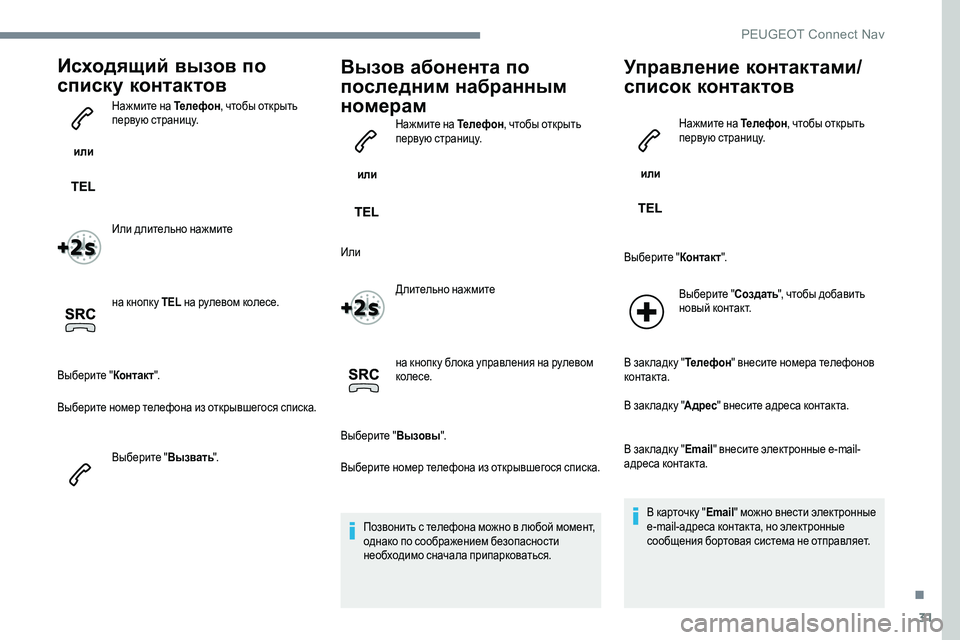
31
–Ш—Б—Е–Њ–і—П—Й–Є–є –≤—Л–Ј–Њ–≤ –њ–Њ
—Б–њ–Є—Б–Ї—Г –Ї–Њ–љ—В–∞–Ї—В–Њ–≤
–Є–ї–Є –Э–∞–ґ–Љ–Є—В–µ –љ–∞ –Ґ–µ–ї–µ—Д–Њ–љ
, —З—В–Њ–±—Л –Њ—В–Ї—А—Л—В—М
–њ–µ—А–≤—Г—О —Б—В—А–∞–љ–Є—Ж—Г.
–Ш–ї–Є –і–ї–Є—В–µ–ї—М–љ–Њ –љ–∞–ґ–Љ–Є—В–µ
–љ–∞ –Ї–љ–Њ–њ–Ї—Г TEL –љ–∞ —А—Г–ї–µ–≤–Њ–Љ –Ї–Њ–ї–µ—Б–µ.
–Т—Л–±–µ—А–Є—В–µ " –Ъ–Њ–љ—В–∞–Ї—В".
–Т—Л–±–µ—А–Є—В–µ –љ–Њ–Љ–µ—А —В–µ–ї–µ—Д–Њ–љ–∞ –Є–Ј –Њ—В–Ї—А—Л–≤—И–µ–≥–Њ—Б—П —Б–њ–Є—Б–Ї–∞.
–Т—Л–±–µ—А–Є—В–µ " –Т—Л–Ј–≤–∞—В—М".
–Т—Л–Ј–Њ–≤ –∞–±–Њ–љ–µ–љ—В–∞ –њ–Њ
–њ–Њ—Б–ї–µ–і–љ–Є–Љ –љ–∞–±—А–∞–љ–љ—Л–Љ
–љ–Њ–Љ–µ—А–∞–Љ
–Є–ї–Є –Э–∞–ґ–Љ–Є—В–µ –љ–∞ –Ґ–µ–ї–µ—Д–Њ–љ
, —З—В–Њ–±—Л –Њ—В–Ї—А—Л—В—М
–њ–µ—А–≤—Г—О —Б—В—А–∞–љ–Є—Ж—Г.
–Ш–ї–Є –Ф–ї–Є—В–µ–ї—М–љ–Њ –љ–∞–ґ–Љ–Є—В–µ
–љ–∞ –Ї–љ–Њ–њ–Ї—Г –±–ї–Њ–Ї–∞ —Г–њ—А–∞–≤–ї–µ–љ–Є—П –љ–∞ —А—Г–ї–µ–≤–Њ–Љ
–Ї–Њ–ї–µ—Б–µ.
–Т—Л–±–µ—А–Є—В–µ " –Т—Л–Ј–Њ–≤—Л".
–Т—Л–±–µ—А–Є—В–µ –љ–Њ–Љ–µ—А —В–µ–ї–µ—Д–Њ–љ–∞ –Є–Ј –Њ—В–Ї—А—Л–≤—И–µ–≥–Њ—Б—П —Б–њ–Є—Б–Ї–∞.
–Я–Њ–Ј–≤–Њ–љ–Є—В—М —Б —В–µ–ї–µ—Д–Њ–љ–∞ –Љ–Њ–ґ–љ–Њ –≤ –ї—О–±–Њ–є –Љ–Њ–Љ–µ–љ—В,
–Њ–і–љ–∞–Ї–Њ –њ–Њ —Б–Њ–Њ–±—А–∞–ґ–µ–љ–Є–µ–Љ –±–µ–Ј–Њ–њ–∞—Б–љ–Њ—Б—В–Є
–љ–µ–Њ–±—Е–Њ–і–Є–Љ–Њ —Б–љ–∞—З–∞–ї–∞ –њ—А–Є–њ–∞—А–Ї–Њ–≤–∞—В—М—Б—П.
–£–њ—А–∞–≤–ї–µ–љ–Є–µ –Ї–Њ–љ—В–∞–Ї—В–∞–Љ–Є/
—Б–њ–Є—Б–Њ–Ї –Ї–Њ–љ—В–∞–Ї—В–Њ–≤
–Є–ї–Є –Э–∞–ґ–Љ–Є—В–µ –љ–∞ –Ґ–µ–ї–µ—Д–Њ–љ
, —З—В–Њ–±—Л –Њ—В–Ї—А—Л—В—М
–њ–µ—А–≤—Г—О —Б—В—А–∞–љ–Є—Ж—Г.
–Т—Л–±–µ—А–Є—В–µ " –Ъ–Њ–љ—В–∞–Ї—В".
–Т—Л–±–µ—А–Є—В–µ " –°–Њ–Ј–і–∞—В—М", —З—В–Њ–±—Л –і–Њ–±–∞–≤–Є—В—М
–љ–Њ–≤—Л–є –Ї–Њ–љ—В–∞–Ї—В.
–Т –Ј–∞–Ї –ї–∞–і–Ї—Г " –Ґ–µ–ї–µ—Д–Њ–љ" –≤–љ–µ—Б–Є—В–µ –љ–Њ–Љ–µ—А–∞ —В–µ–ї–µ—Д–Њ–љ–Њ–≤
–Ї–Њ–љ—В–∞–Ї—В–∞.
–Т –Ј–∞–Ї –ї–∞–і–Ї—Г " –Р–і—А–µ—Б" –≤–љ–µ—Б–Є—В–µ –∞–і—А–µ—Б–∞ –Ї–Њ–љ—В–∞–Ї—В–∞.
–Т –Ј–∞–Ї –ї–∞–і–Ї—Г " Email" –≤–љ–µ—Б–Є—В–µ —Н–ї–µ–Ї—В—А–Њ–љ–љ—Л–µ e-mail-
–∞–і—А–µ—Б–∞ –Ї–Њ–љ—В–∞–Ї—В–∞.
–Т –Ї–∞—А—В–Њ—З–Ї—Г " Email" –Љ–Њ–ґ–љ–Њ –≤–љ–µ—Б—В–Є —Н–ї–µ–Ї—В—А–Њ–љ–љ—Л–µ
e-mail-–∞–і—А–µ—Б–∞ –Ї–Њ–љ—В–∞–Ї—В–∞, –љ–Њ —Н–ї–µ–Ї—В—А–Њ–љ–љ—Л–µ
—Б–Њ–Њ–±—Й–µ–љ–Є—П –±–Њ—А—В–Њ–≤–∞—П —Б–Є—Б—В–µ–Љ–∞ –љ–µ –Њ—В–њ—А–∞–≤–ї—П–µ—В.
.
P
Page 264 of 306
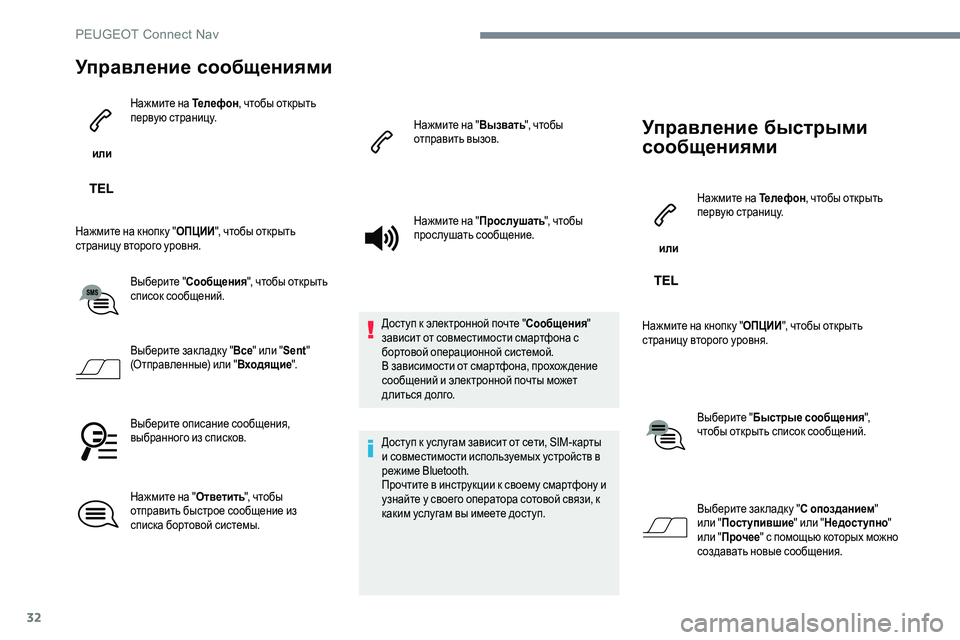
32
–£–њ—А–∞–≤–ї–µ–љ–Є–µ —Б–Њ–Њ–±—Й–µ–љ–Є—П–Љ–Є
–Є–ї–Є –Э–∞–ґ–Љ–Є—В–µ –љ–∞ –Ґ–µ–ї–µ—Д–Њ–љ
, —З—В–Њ–±—Л –Њ—В–Ї—А—Л—В—М
–њ–µ—А–≤—Г—О —Б—В—А–∞–љ–Є—Ж—Г.
–Э–∞–ґ–Љ–Є—В–µ –љ–∞ –Ї–љ–Њ–њ–Ї—Г " –Ю–Я–¶–Ш–Ш", —З—В–Њ–±—Л –Њ—В–Ї—А—Л—В—М
—Б—В—А–∞–љ–Є—Ж—Г –≤—В–Њ—А–Њ–≥–Њ —Г—А–Њ–≤–љ—П.
–Т—Л–±–µ—А–Є—В–µ " –°–Њ–Њ–±—Й–µ–љ–Є—П ", —З—В–Њ–±—Л –Њ—В–Ї—А—Л—В—М
—Б–њ–Є—Б–Њ–Ї —Б–Њ–Њ–±—Й–µ–љ–Є–є.
–Т—Л–±–µ—А–Є—В–µ –Ј–∞–Ї –ї–∞–і–Ї—Г " –Т—Б–µ" –Є–ї–Є " Sent"
(–Ю—В–њ—А–∞–≤–ї–µ–љ–љ—Л–µ) –Є–ї–Є " –Т—Е–Њ–і—П—Й–Є–µ".
–Т—Л–±–µ—А–Є—В–µ –Њ–њ–Є—Б–∞–љ–Є–µ —Б–Њ–Њ–±—Й–µ–љ–Є—П,
–≤—Л–±—А–∞–љ–љ–Њ–≥–Њ –Є–Ј —Б–њ–Є—Б–Ї–Њ–≤.
–Э–∞–ґ–Љ–Є—В–µ –љ–∞ " –Ю—В–≤–µ—В–Є—В—М", —З—В–Њ–±—Л
–Њ—В–њ—А–∞–≤–Є—В—М –±—Л—Б—В—А–Њ–µ —Б–Њ–Њ–±—Й–µ–љ–Є–µ –Є–Ј
—Б–њ–Є—Б–Ї–∞ –±–Њ—А—В–Њ–≤–Њ–є —Б–Є—Б—В–µ–Љ—Л. –Э–∞–ґ–Љ–Є—В–µ –љ–∞ "
–Т—Л–Ј–≤–∞—В—М", —З—В–Њ–±—Л
–Њ—В–њ—А–∞–≤–Є—В—М –≤—Л–Ј–Њ–≤.
–Э–∞–ґ–Љ–Є—В–µ –љ–∞ " –Я—А–Њ—Б–ї—Г—И–∞—В—М", —З—В–Њ–±—Л
–њ—А–Њ—Б–ї—Г—И–∞—В—М —Б–Њ–Њ–±—Й–µ–љ–Є–µ.
–Ф–Њ—Б—В—Г–њ –Ї —Н–ї–µ–Ї—В—А–Њ–љ–љ–Њ–є –њ–Њ—З—В–µ " –°–Њ–Њ–±—Й–µ–љ–Є—П"
–Ј–∞–≤–Є—Б–Є—В –Њ—В —Б–Њ–≤–Љ–µ—Б—В–Є–Љ–Њ—Б—В–Є —Б–Љ–∞—А—В—Д–Њ–љ–∞ —Б
–±–Њ—А—В–Њ–≤–Њ–є –Њ–њ–µ—А–∞—Ж–Є–Њ–љ–љ–Њ–є —Б–Є—Б—В–µ–Љ–Њ–є.
–Т –Ј–∞–≤–Є—Б–Є–Љ–Њ—Б—В–Є –Њ—В —Б–Љ–∞—А—В—Д–Њ–љ–∞, –њ—А–Њ—Е–Њ–ґ –і–µ–љ–Є–µ
—Б–Њ–Њ–±—Й–µ–љ–Є–є –Є —Н–ї–µ–Ї—В—А–Њ–љ–љ–Њ–є –њ–Њ—З—В—Л –Љ–Њ–ґ–µ—В
–і–ї–Є—В—М—Б—П –і–Њ–ї–≥–Њ.
–Ф–Њ—Б—В—Г–њ –Ї —Г—Б–ї—Г–≥–∞–Љ –Ј–∞–≤–Є—Б–Є—В –Њ—В —Б–µ—В–Є, SIM-–Ї–∞—А—В—Л
–Є —Б–Њ–≤–Љ–µ—Б—В–Є–Љ–Њ—Б—В–Є –Є—Б–њ–Њ–ї—М–Ј—Г–µ–Љ—Л—Е —Г—Б—В—А–Њ–є—Б—В–≤ –≤
—А–µ–ґ–Є–Љ–µ Bluetooth.
–Я—А–Њ—З—В–Є—В–µ –≤ –Є–љ—Б—В—А—Г–Ї—Ж–Є–Є –Ї —Б–≤–Њ–µ–Љ—Г —Б–Љ–∞—А—В—Д–Њ–љ—Г –Є
—Г–Ј–љ–∞–є—В–µ —Г —Б–≤–Њ–µ–≥–Њ –Њ–њ–µ—А–∞—В–Њ—А–∞ —Б–Њ—В–Њ–≤–Њ–є —Б–≤—П–Ј–Є, –Ї
–Ї–∞–Ї–Є–Љ —Г—Б–ї—Г–≥–∞–Љ –≤—Л –Є–Љ–µ–µ—В–µ –і–Њ—Б—В—Г–њ.
–£–њ—А–∞–≤–ї–µ–љ–Є–µ –±—Л—Б—В—А—Л–Љ–Є
—Б–Њ–Њ–±—Й–µ–љ–Є—П–Љ–Є
–Є–ї–Є –Э–∞–ґ–Љ–Є—В–µ –љ–∞ –Ґ–µ–ї–µ—Д–Њ–љ
, —З—В–Њ–±—Л –Њ—В–Ї—А—Л—В—М
–њ–µ—А–≤—Г—О —Б—В—А–∞–љ–Є—Ж—Г.
–Э–∞–ґ–Љ–Є—В–µ –љ–∞ –Ї–љ–Њ–њ–Ї—Г " –Ю–Я–¶–Ш–Ш", —З—В–Њ–±—Л –Њ—В–Ї—А—Л—В—М
—Б—В—А–∞–љ–Є—Ж—Г –≤—В–Њ—А–Њ–≥–Њ —Г—А–Њ–≤–љ—П.
–Т—Л–±–µ—А–Є—В–µ " –С—Л—Б—В—А—Л–µ —Б–Њ–Њ–±—Й–µ–љ–Є—П ",
—З—В–Њ–±—Л –Њ—В–Ї—А—Л—В—М —Б–њ–Є—Б–Њ–Ї —Б–Њ–Њ–±—Й–µ–љ–Є–є.
–Т—Л–±–µ—А–Є—В–µ –Ј–∞–Ї –ї–∞–і–Ї—Г " –° –Њ–њ–Њ–Ј–і–∞–љ–Є–µ–Љ"
–Є–ї–Є " –Я–Њ—Б—В—Г–њ–Є–≤—И–Є–µ " –Є–ї–Є "–Э–µ–і–Њ—Б—В—Г–њ–љ–Њ "
–Є–ї–Є " –Я—А–Њ—З–µ–µ " —Б –њ–Њ–Љ–Њ—Й—М—О –Ї–Њ—В–Њ—А—Л—Е –Љ–Њ–ґ–љ–Њ
—Б–Њ–Ј–і–∞–≤–∞—В—М –љ–Њ–≤—Л–µ —Б–Њ–Њ–±—Й–µ–љ–Є—П.
P
 1
1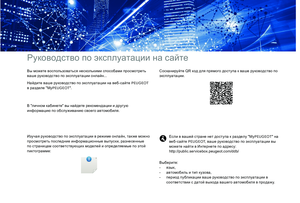 2
2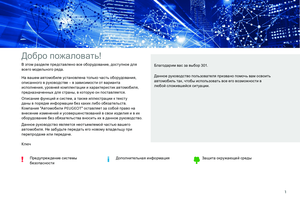 3
3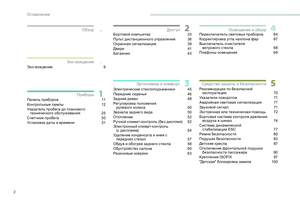 4
4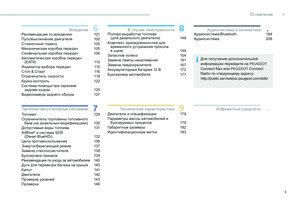 5
5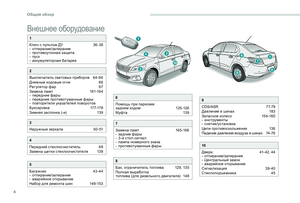 6
6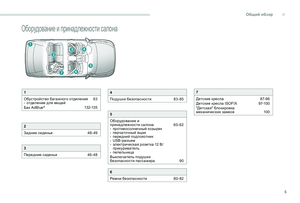 7
7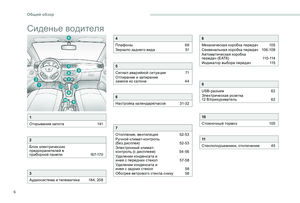 8
8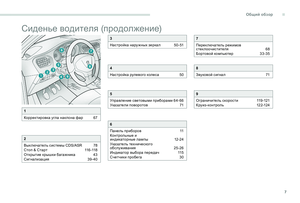 9
9 10
10 11
11 12
12 13
13 14
14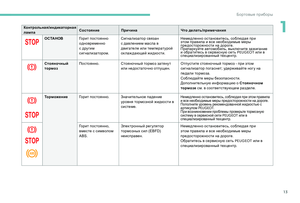 15
15 16
16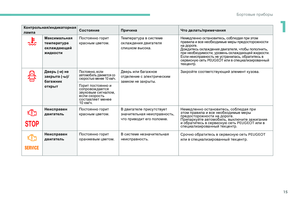 17
17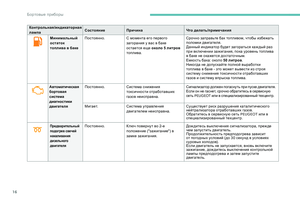 18
18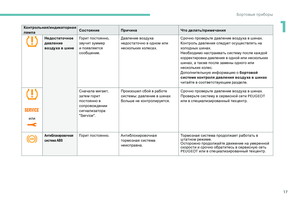 19
19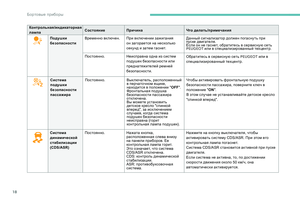 20
20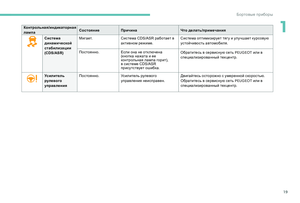 21
21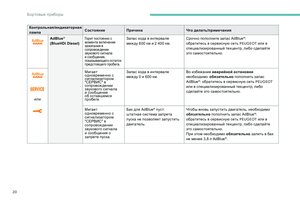 22
22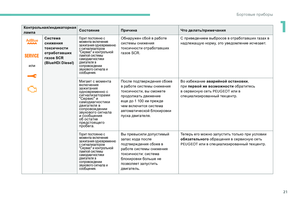 23
23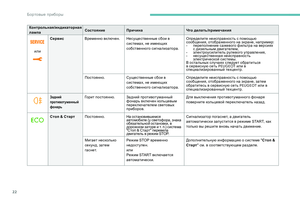 24
24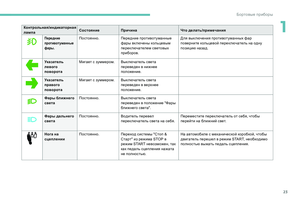 25
25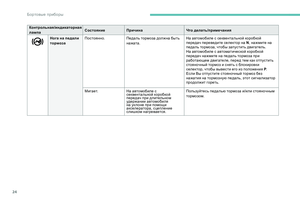 26
26 27
27 28
28 29
29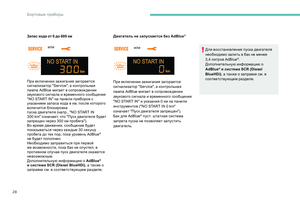 30
30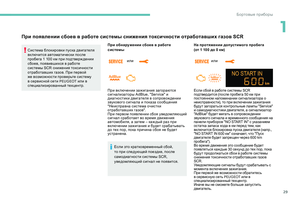 31
31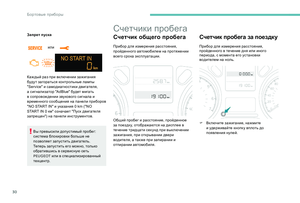 32
32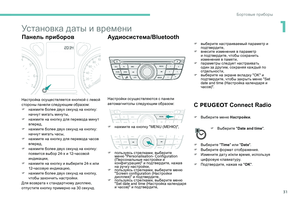 33
33 34
34 35
35 36
36 37
37 38
38 39
39 40
40 41
41 42
42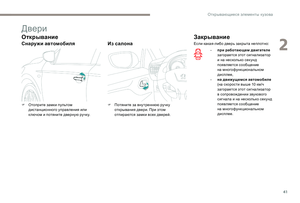 43
43 44
44 45
45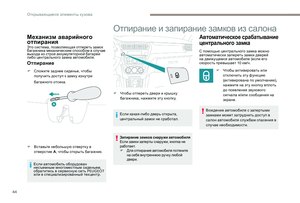 46
46 47
47 48
48 49
49 50
50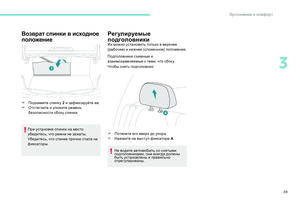 51
51 52
52 53
53 54
54 55
55 56
56 57
57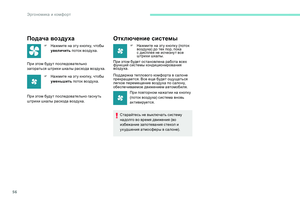 58
58 59
59 60
60 61
61 62
62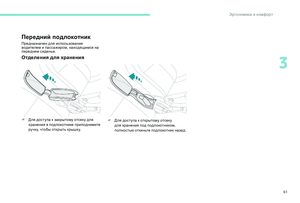 63
63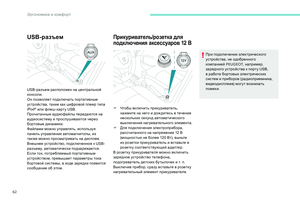 64
64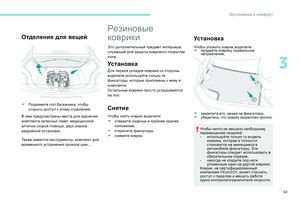 65
65 66
66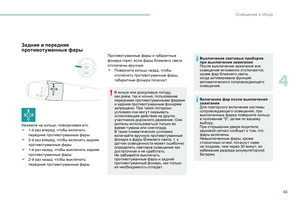 67
67 68
68 69
69 70
70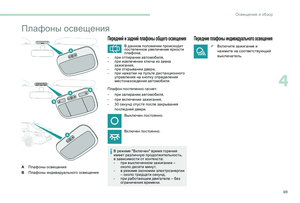 71
71 72
72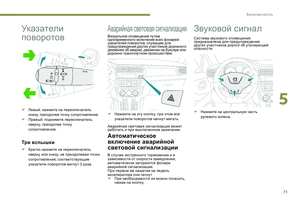 73
73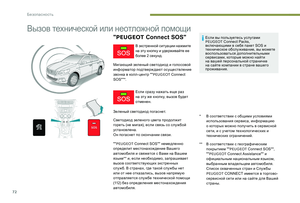 74
74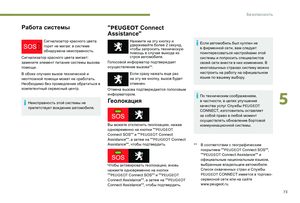 75
75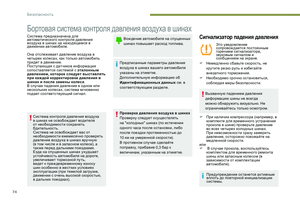 76
76 77
77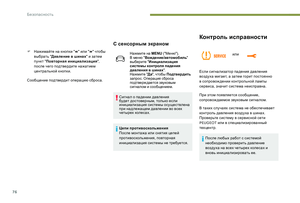 78
78 79
79 80
80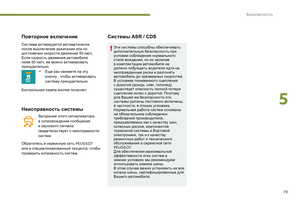 81
81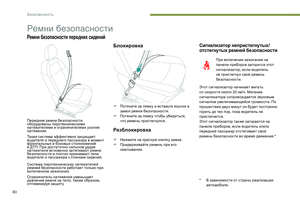 82
82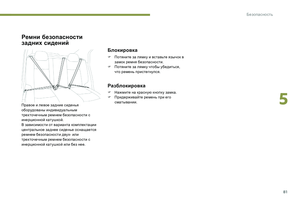 83
83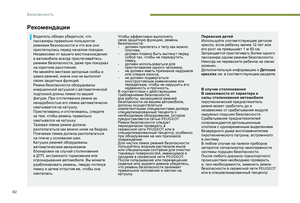 84
84 85
85 86
86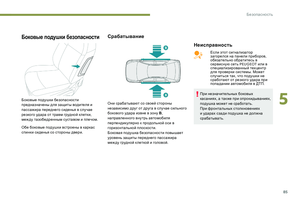 87
87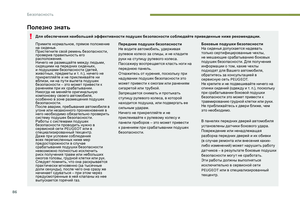 88
88 89
89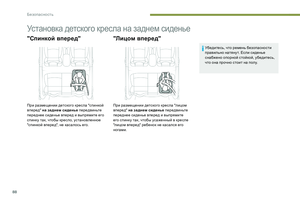 90
90 91
91 92
92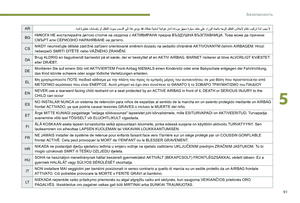 93
93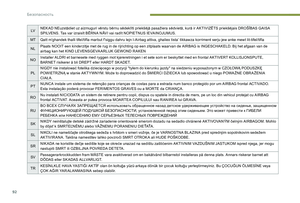 94
94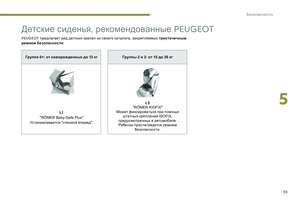 95
95 96
96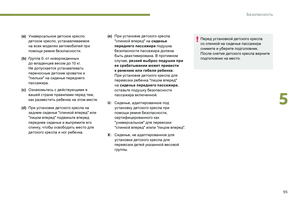 97
97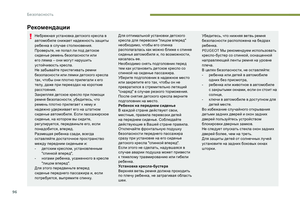 98
98 99
99 100
100 101
101 102
102 103
103 104
104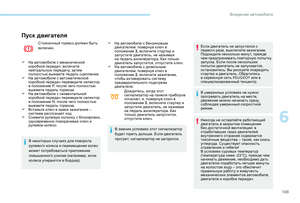 105
105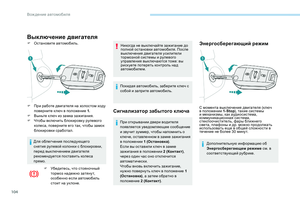 106
106 107
107 108
108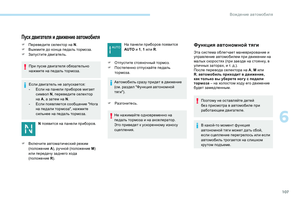 109
109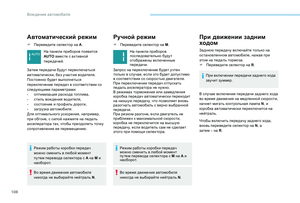 110
110 111
111 112
112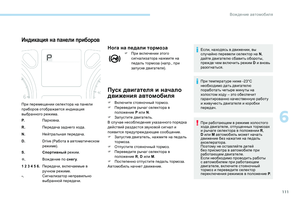 113
113 114
114 115
115 116
116 117
117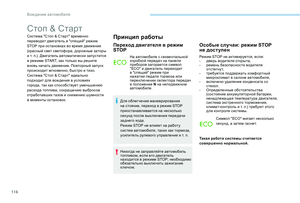 118
118 119
119 120
120 121
121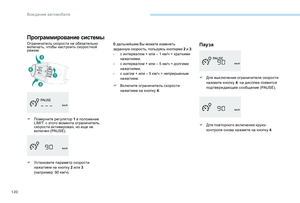 122
122 123
123 124
124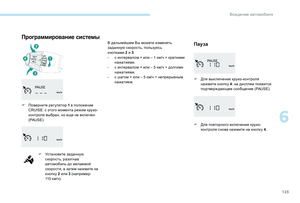 125
125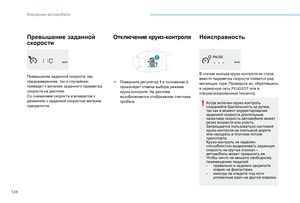 126
126 127
127 128
128 129
129 130
130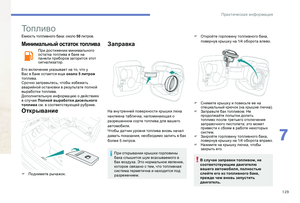 131
131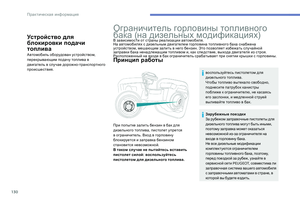 132
132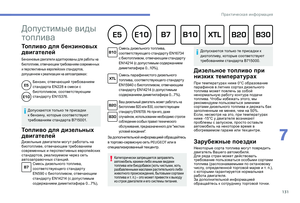 133
133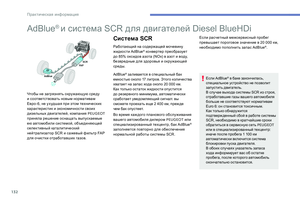 134
134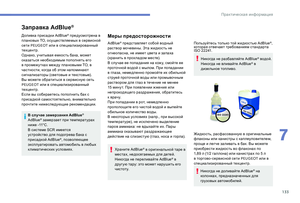 135
135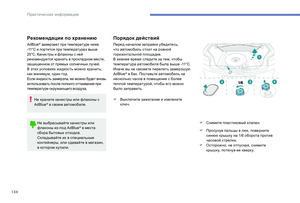 136
136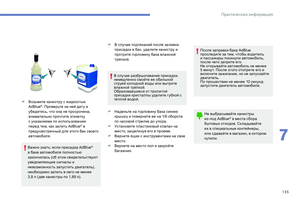 137
137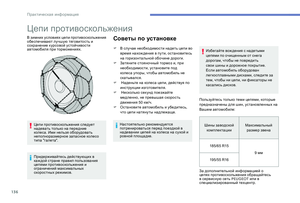 138
138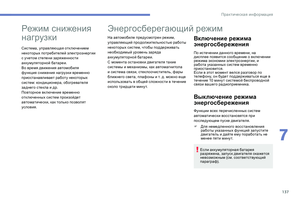 139
139 140
140 141
141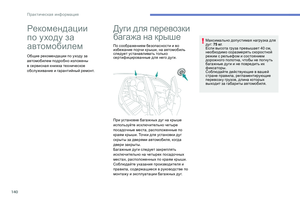 142
142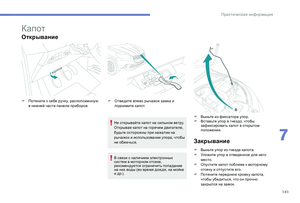 143
143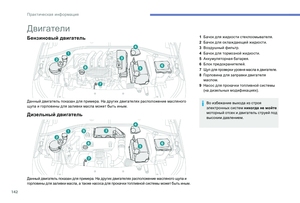 144
144 145
145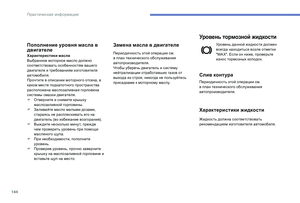 146
146 147
147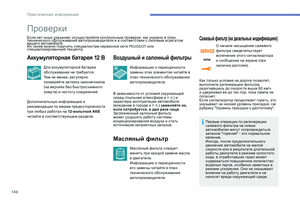 148
148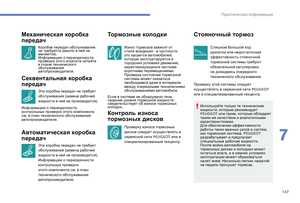 149
149 150
150 151
151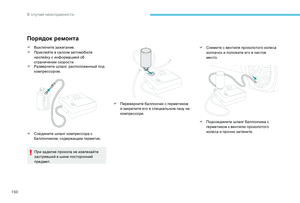 152
152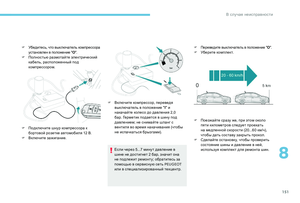 153
153 154
154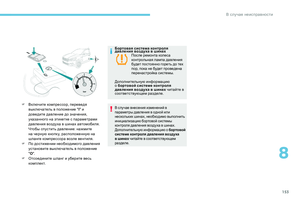 155
155 156
156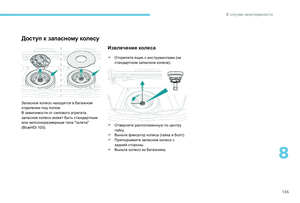 157
157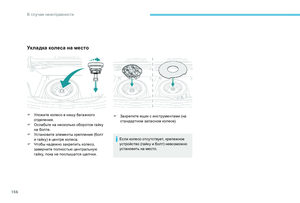 158
158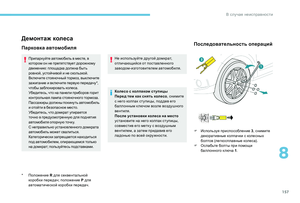 159
159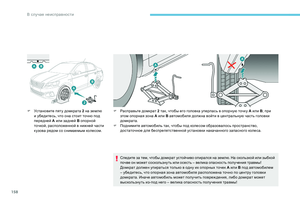 160
160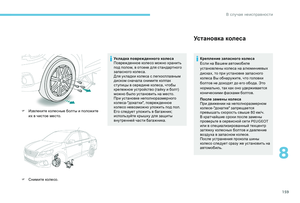 161
161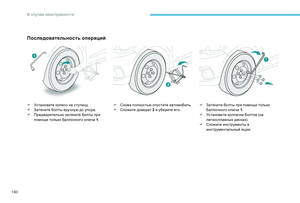 162
162 163
163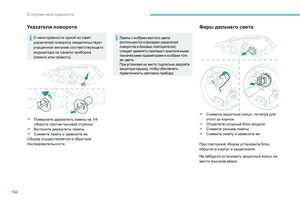 164
164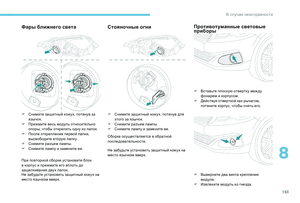 165
165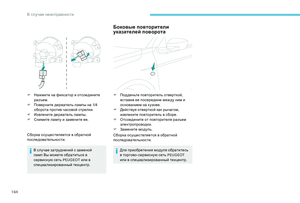 166
166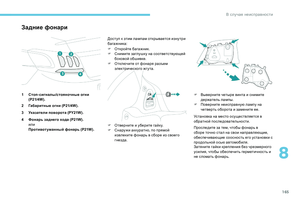 167
167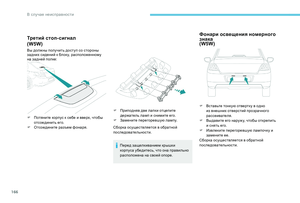 168
168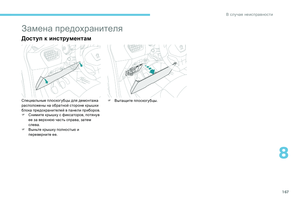 169
169 170
170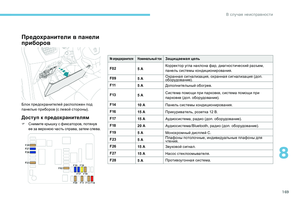 171
171 172
172 173
173 174
174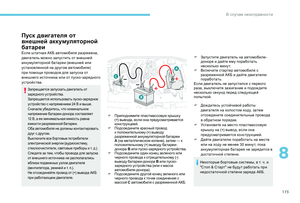 175
175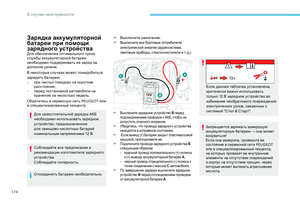 176
176 177
177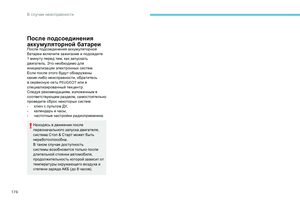 178
178 179
179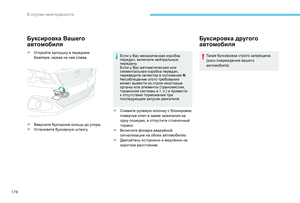 180
180 181
181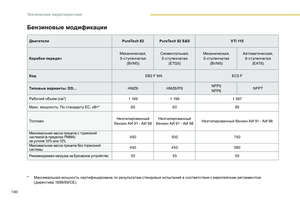 182
182 183
183 184
184 185
185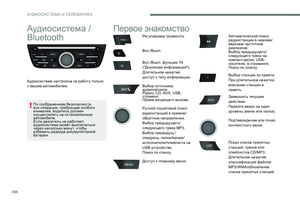 186
186 187
187 188
188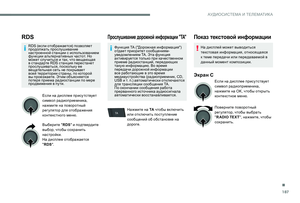 189
189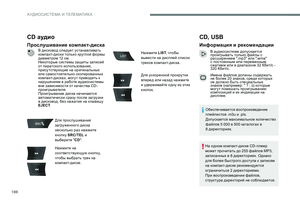 190
190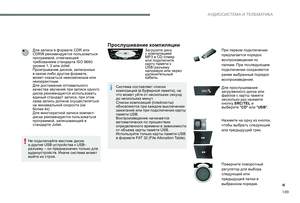 191
191 192
192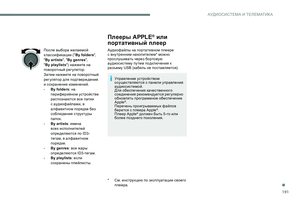 193
193 194
194 195
195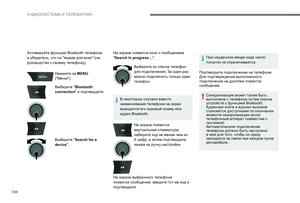 196
196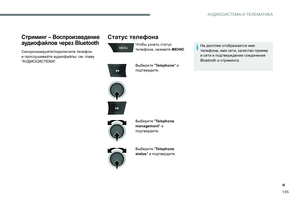 197
197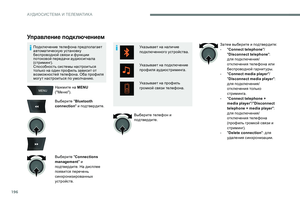 198
198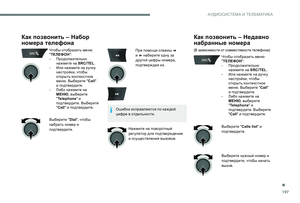 199
199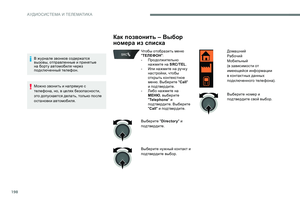 200
200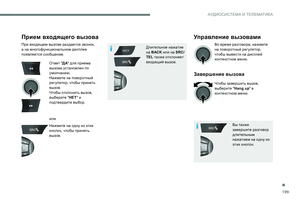 201
201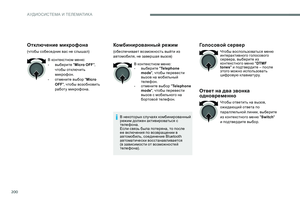 202
202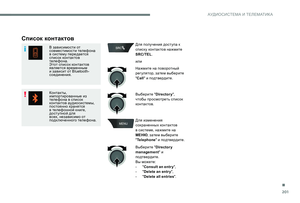 203
203 204
204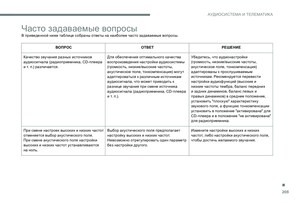 205
205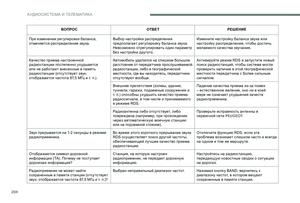 206
206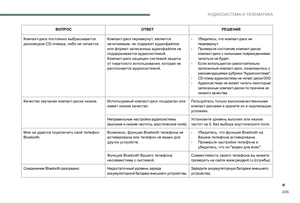 207
207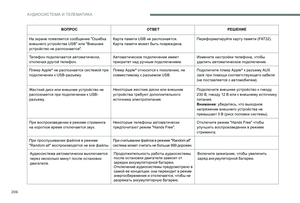 208
208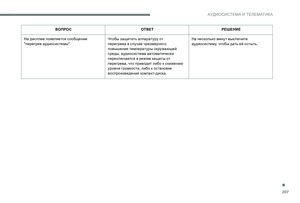 209
209 210
210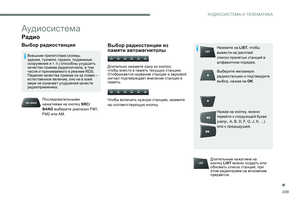 211
211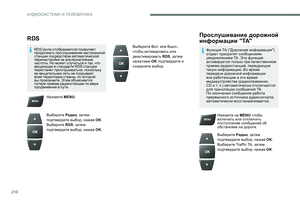 212
212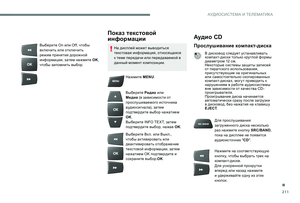 213
213 214
214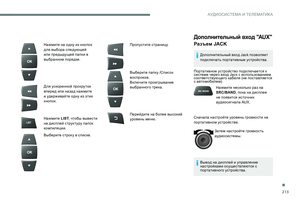 215
215 216
216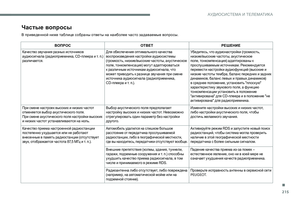 217
217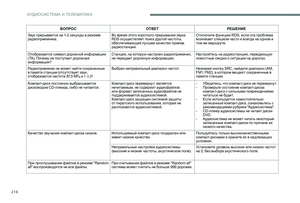 218
218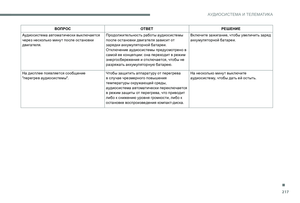 219
219 220
220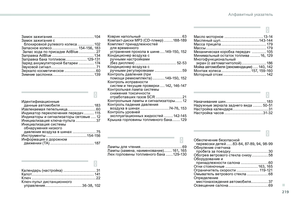 221
221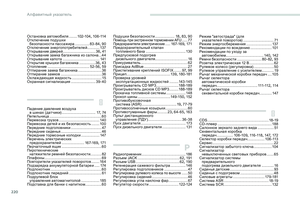 222
222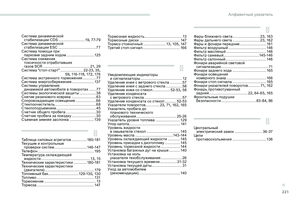 223
223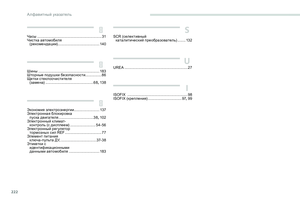 224
224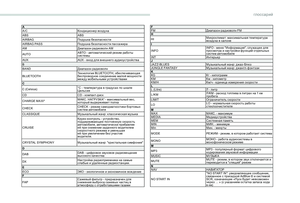 225
225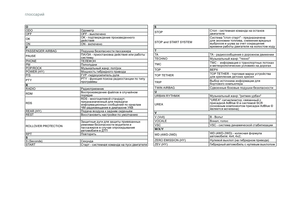 226
226 227
227 228
228 229
229 230
230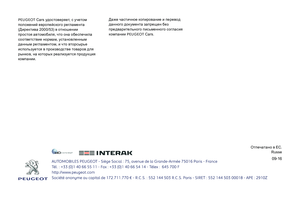 231
231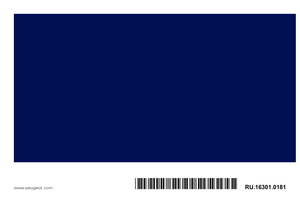 232
232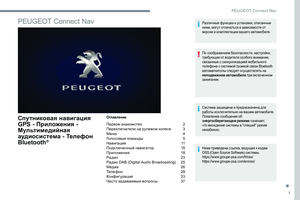 233
233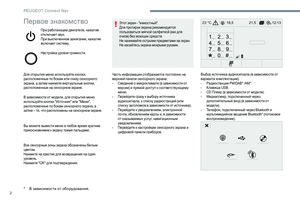 234
234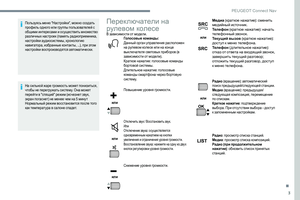 235
235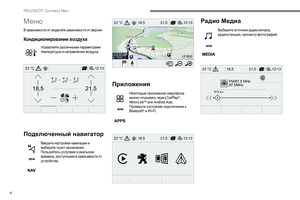 236
236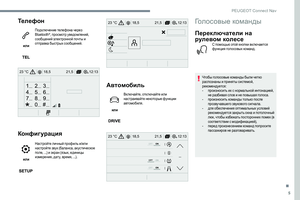 237
237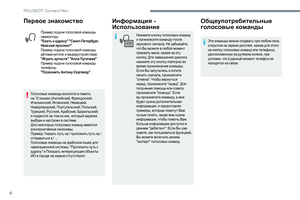 238
238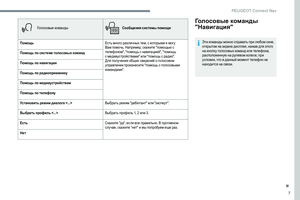 239
239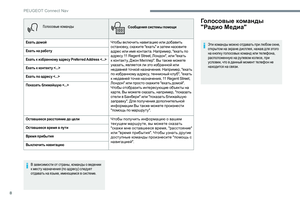 240
240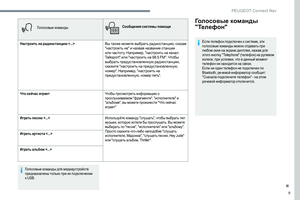 241
241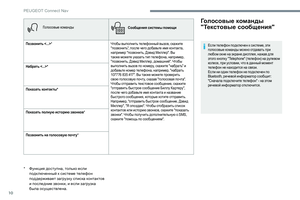 242
242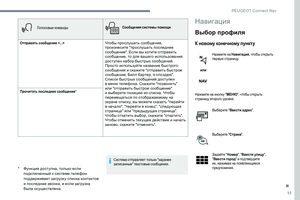 243
243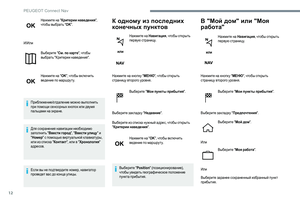 244
244 245
245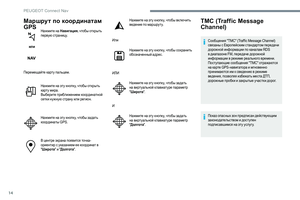 246
246 247
247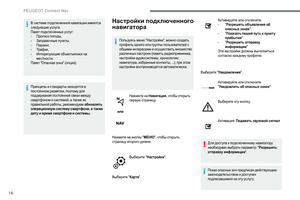 248
248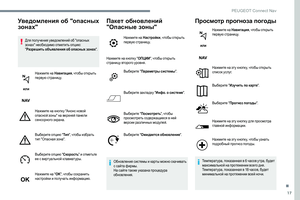 249
249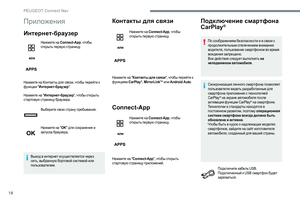 250
250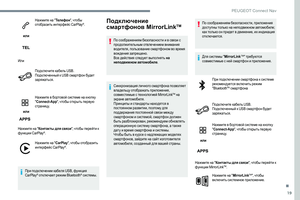 251
251 252
252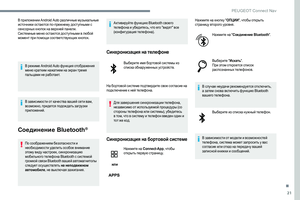 253
253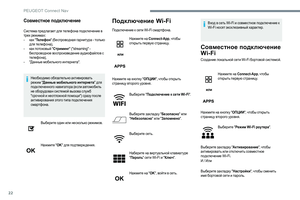 254
254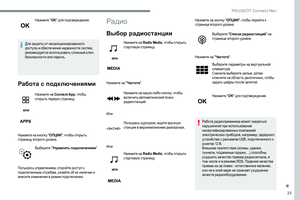 255
255 256
256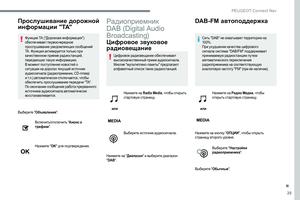 257
257 258
258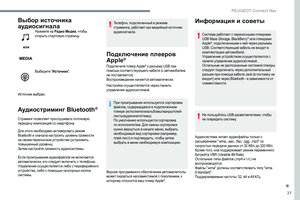 259
259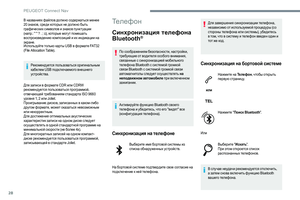 260
260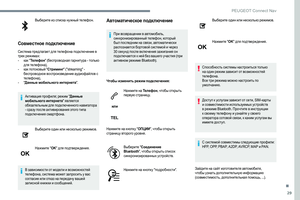 261
261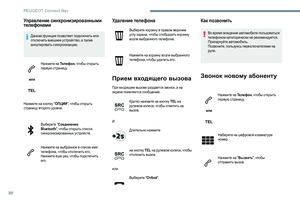 262
262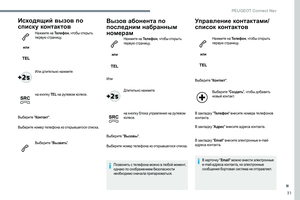 263
263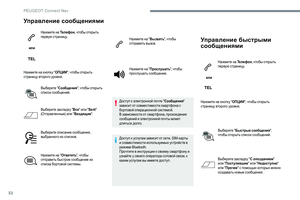 264
264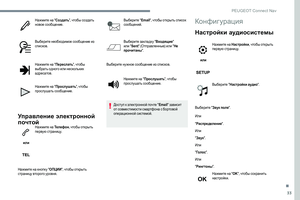 265
265 266
266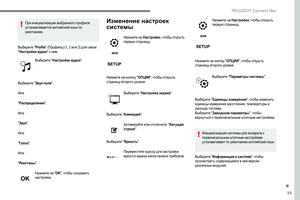 267
267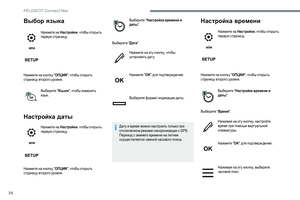 268
268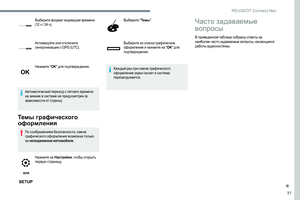 269
269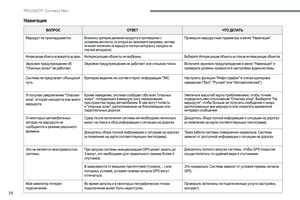 270
270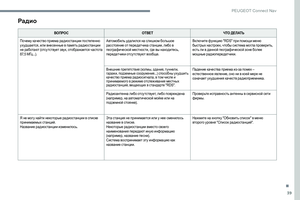 271
271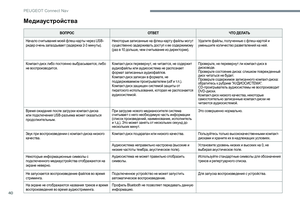 272
272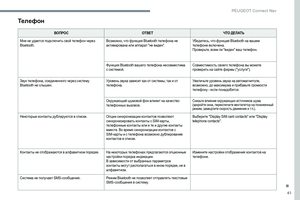 273
273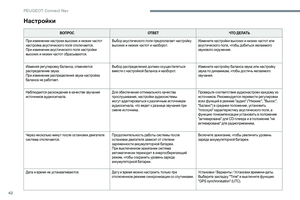 274
274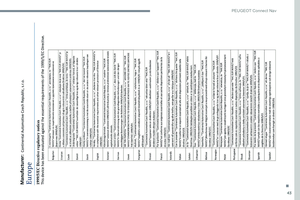 275
275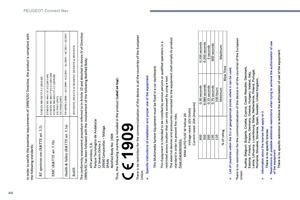 276
276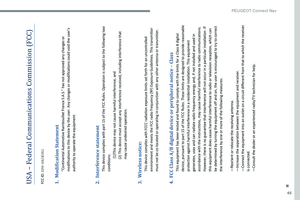 277
277 278
278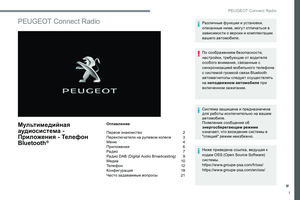 279
279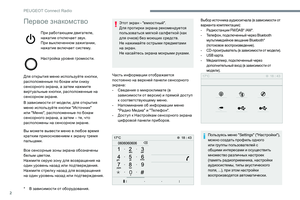 280
280 281
281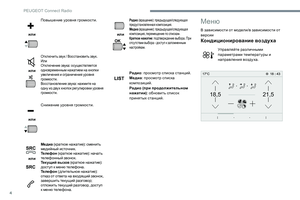 282
282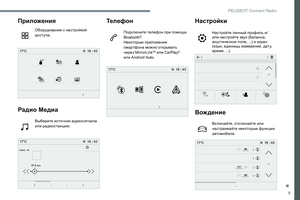 283
283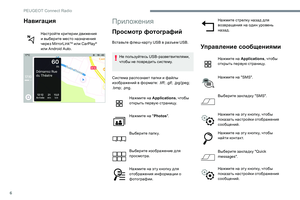 284
284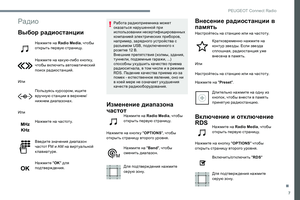 285
285 286
286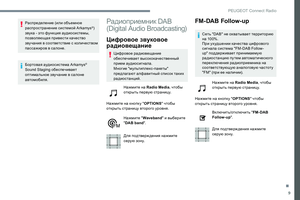 287
287 288
288 289
289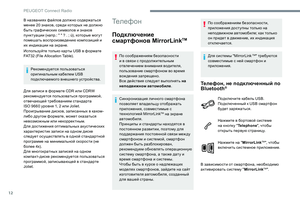 290
290 291
291 292
292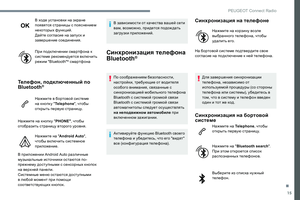 293
293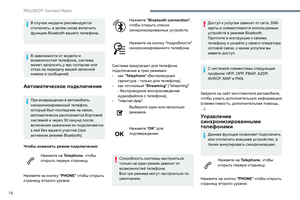 294
294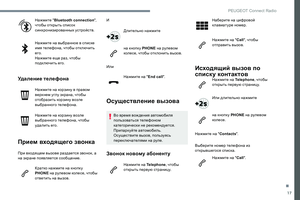 295
295 296
296 297
297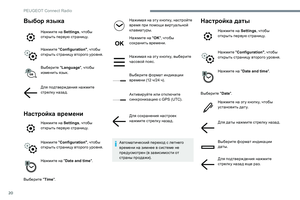 298
298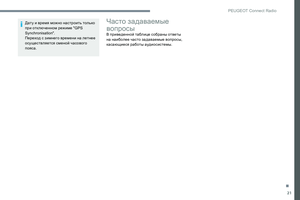 299
299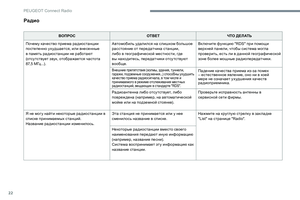 300
300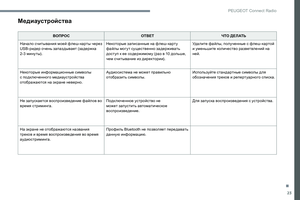 301
301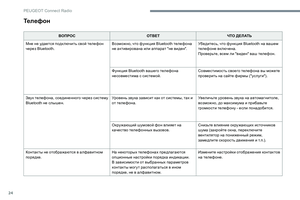 302
302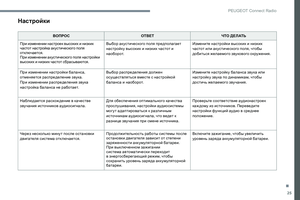 303
303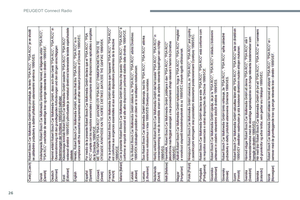 304
304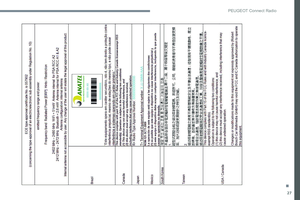 305
305